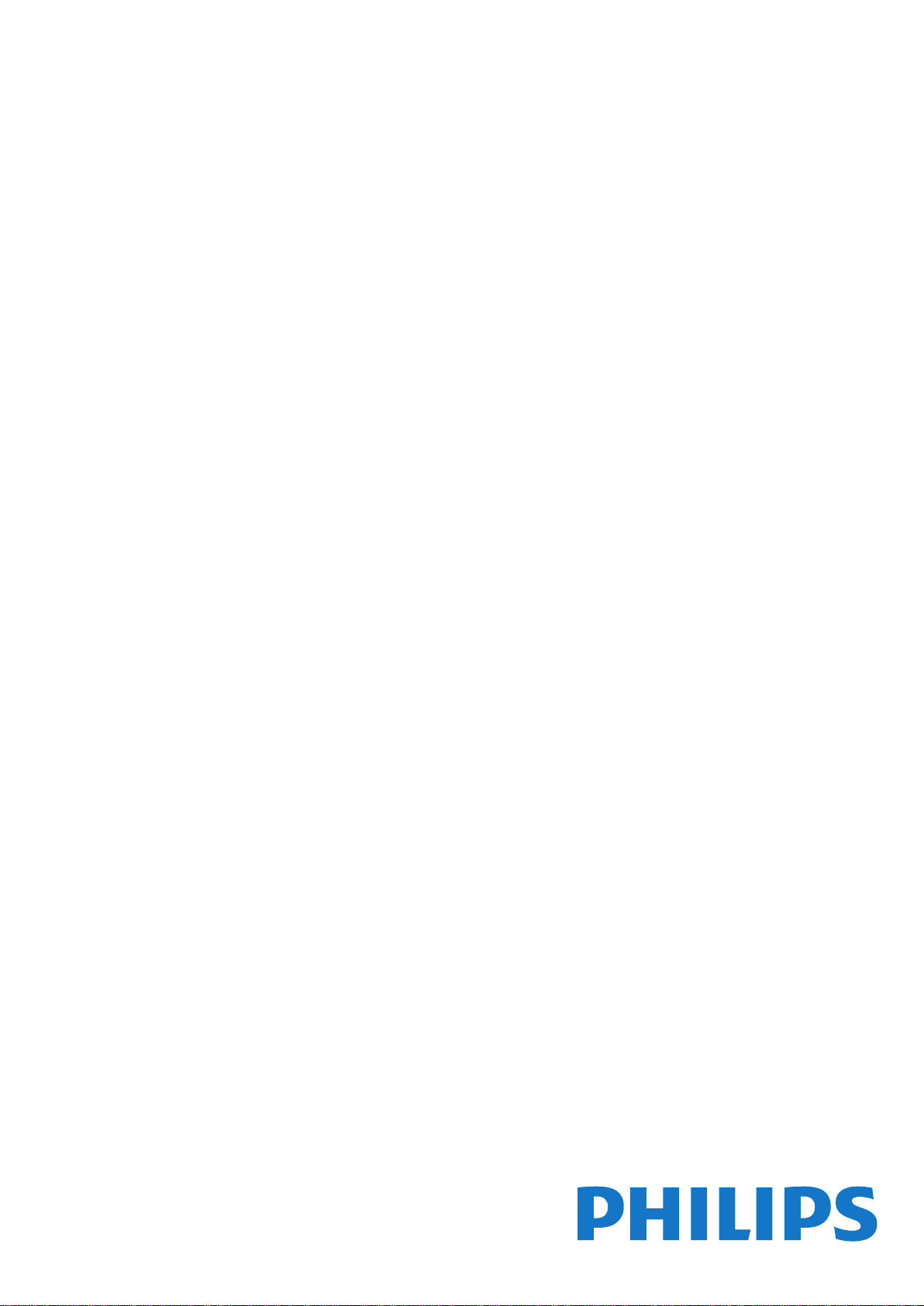
Register your product and get support at
www.philips.com/welcome
5703 series
Руководство
24PFS5703
24PFT5703
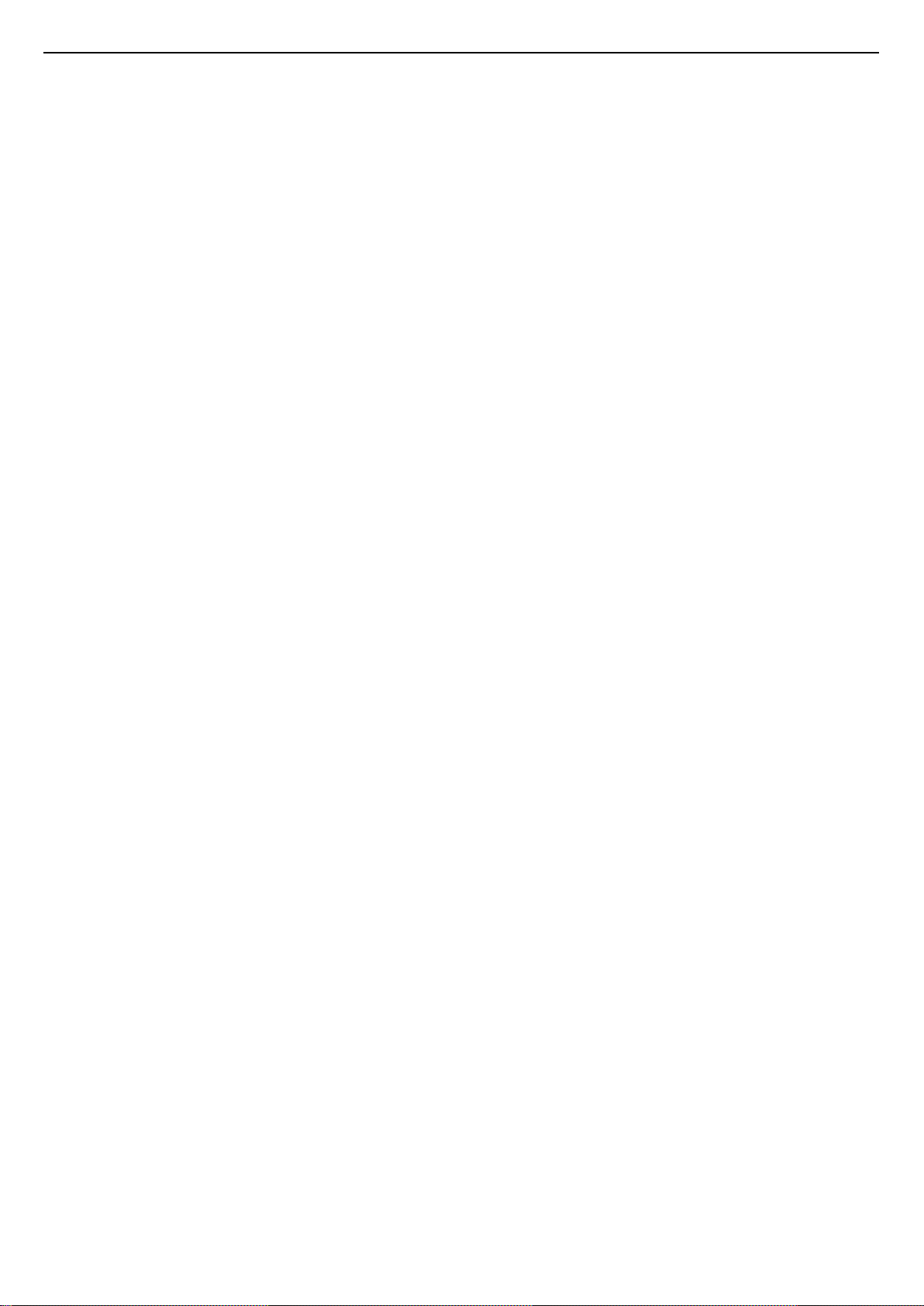
Содержание
1 Поддержка 3
1.1 Идентификация и регистрация телевизора 3
1.2 Помощь и руководство пользователя телевизора 3
1.3 Интерактивная справка и руководство пользователя 3
1.4 Обслуживание/ремонт 3
2 ПО 5
2.1 Обновление ПО 5
2.2 Версия ПО 5
3 Краткое руководство 6
3.1 Пульт ДУ 6
3.2 ИК-датчик 7
3.3 Джойстик — внешние элементы управления (при наличии)
7
3.4 Соединение Bluetooth (для моделей серии 5703) 8
4 Настройка 9
4.1 Инструкции по безопасности 9
4.2 Установка ТВ 9
4.3 Включение телевизора 11
5 Соединения 14
5.1 Руководство по подключению 14
5.2 Антенна 14
5.3 Спутниковое (при наличии) 14
5.4 Видеоустройство 15
5.5 Аудиоустройство 17
5.6 Звуковая система Bluetooth (для моделей серии 5703)
18
5.7 Компьютер 19
5.8 CAM со смарт-картой – CI+ 20
5.9 Устройство USB 21
5.10 Сеть для Freeview (Сетевой порт только на моделях для
Великобритании) 21
6 Переключение источника 23
6.1 Список источников 23
6.2 Изменение имени устройства 23
11.2 Меню "Служебные программы" 40
11.3 Быстрые настройки и все настройки 40
11.4 Все настройки 40
12 Взаимодействие с окружающей средой 48
12.1 ЕС — маркировка энергоэффективности 48
12.2 Утилизация 48
13 Характеристики 49
13.1 Питание (для моделей серии 4022, 4032, 4132, 4503, 5303,
5503, 5703) 49
13.2 Питание (серия 5403) 49
13.3 Прием 49
13.4 Разрешение экрана 49
13.5 Разрешающая способность дисплея на входе 50
13.6 Звук 50
13.7 Мультимедиа 51
13.8 Подключения 51
14 Поиск и устранение неисправностей 53
14.1 Полезные советы 53
14.2 Включение 53
14.3 Пульт ДУ 53
14.4 Каналы 54
14.5 Изображение 54
14.6 Звук 54
14.7 HDMI 55
14.8 USB-носителей, 55
15 Безопасность и уход 56
15.1 Безопасность 56
15.2 Уход за экраном 57
15.3 Условия использования 57
16 Авторские права 59
16.1 HDMI 59
16.2 Dolby Audio 59
16.3 DTS 2.0 + Digital Out™ 59
16.4 Другие товарные знаки 59
7 Каналы 24
7.1 Сведения о каналах и их переключении 24
7.2 Установка канала 24
7.3 Список каналов 29
7.4 Выбор фильтра каналов 31
7.5 Избранные каналы 31
8 Телегид 33
8.1 Что требуется 33
8.2 Использование телегида 33
9 Запись и приостановка просмотра ТВ 35
9.1 Что требуется 35
9.2 Запись 35
9.3 Приостановка просмотра телепередачи 36
10 Видеофайлы, фотографии и музыка 38
10.1 Через подключение USB 38
10.2 Фотографии 38
10.3 Видео 38
10.4 Музыка 39
11 Переход в меню настроек телевизора 40
11.1 Обзор главного меню 40
17 Открытый исходный код 60
17.1 Программное обеспечение с открытым исходным кодом
60
17.2 Лицензия открытого программного обеспечения 60
Указатель 63
2
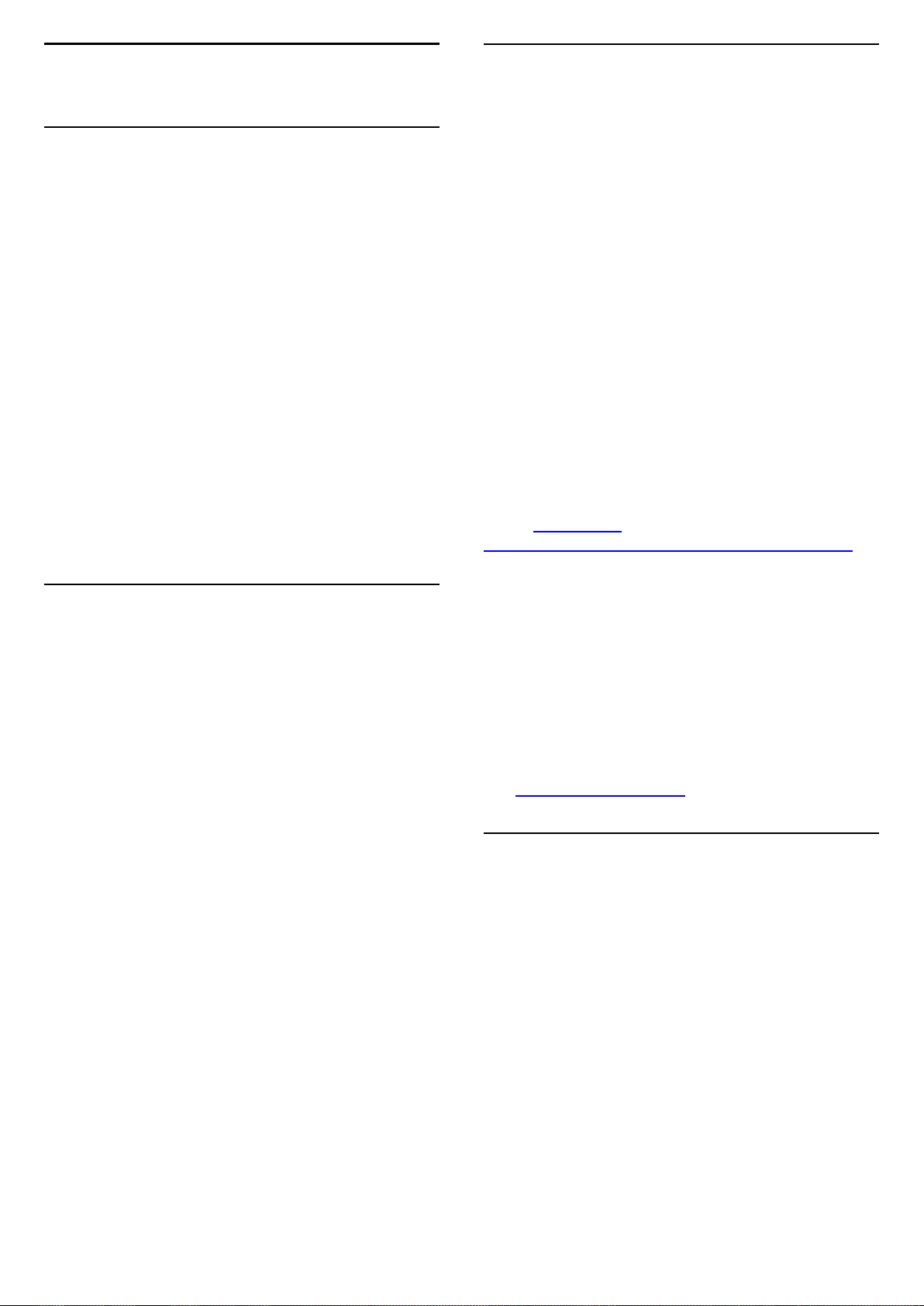
1
1.3
Поддержка
1.1
Идентификация и регистрация
телевизора
Идентификация телевизора — номер модели и серийный
номер телевизора
Вам может потребоваться номер модели или серийный
номер изделия. Эти номера указаны на упаковке или на
наклейке, расположенной на задней или нижней панелях
телевизора.
Регистрация телевизора
Зарегистрируйте телевизор и воспользуйтесь всеми
преимуществами, среди которых полная поддержка
изделия (включая материалы для загрузки),
привилегированный доступ к информации о новых
изделиях, эксклюзивные предложения, скидки и даже
участие в специальных опросах о новой продукции.
Зайдите на веб-сайт www.philips.com/welcome
Интерактивная справка и
руководство пользователя
При возникновении любых неполадок, связанных с
телевизором Philips, вы можете обратиться в
интерактивную службу поддержки. Выберите язык и
введите номер модели изделия.
- Перейдите на веб-сайт www.philips.com/TVsupport.
На веб-сайте поддержки вы найдете телефон для связи с
представителем компании, а также ответы на часто
задаваемые вопросы (ЧЗВ). В некоторых странах можно
пообщаться в чате с представителем нашей компании и
задать вопрос напрямую или по электронной почте.
Вы можете загрузить новую версию программного
обеспечения для телевизора и руководство пользователя
на компьютер.
Для получения дополнительной информации о поиске и
устранении неисправностей телевизора и просмотра
ответов на часто задаваемые вопросы (FAQ)...
Перейдите по
ссылке http://philips-
tvconsumercare.kxondemand.com/portal/en/ModelSelect
1.2
Помощь и руководство
пользователя телевизора
Нажмите Настройки > Помощь
С помощью меню "Помощь" можно загрузить обновления
ПО, выполнить сброс настроек телевизора с
восстановлением значений по умолчанию и просмотреть
руководство пользователя.
- Обновление ПО: проверка доступных обновлений
программного обеспечения.
- Руководство пользователя: просмотр руководства
пользователя для получения информации о телевизоре.
- Поиск и устранение неисправностей: поиск ответов на
часто задаваемые вопросы.
- Заводские установки: сброс всех настроек до заводских
установок.
- Перезагрузка ТВ: переустановка и повторная полная
установка телевизора.
- Контактные данные: отображение телефонного номера
или веб-сайта для вашей страны или региона.
Доступ к меню справки с планшета, смартфона или
компьютера
Для упрощения работы с подробными инструкциями
можно загрузить справку с телевизора в формате PDF и
открыть ее на смартфоне, планшете или
компьютере. Кроме того, вы можете распечатать
соответствующий раздел справки на компьютере.
Чтобы загрузить материалы из меню "Помощь"
(руководство пользователя), перейдите на
сайт www.philips.com/support
1.4
Обслуживание/ремонт
По вопросам поддержки и ремонта вы можете обратиться
по телефону горячей линии в центр поддержки
покупателей в вашей стране. В случае необходимости
наши инженеры сервисного центра произведут ремонт
устройства.
Номер телефона указан в документации, входящей в
комплект телевизора.
Вы также можете перейти на
веб-сайт www.philips.com/support и выбрать при
необходимости страну.
Номер модели и серийный номер телевизора
Вам может потребоваться номер модели или серийный
номер изделия. Эти номера указаны на упаковке или на
наклейке, расположенной на задней или нижней панелях
3
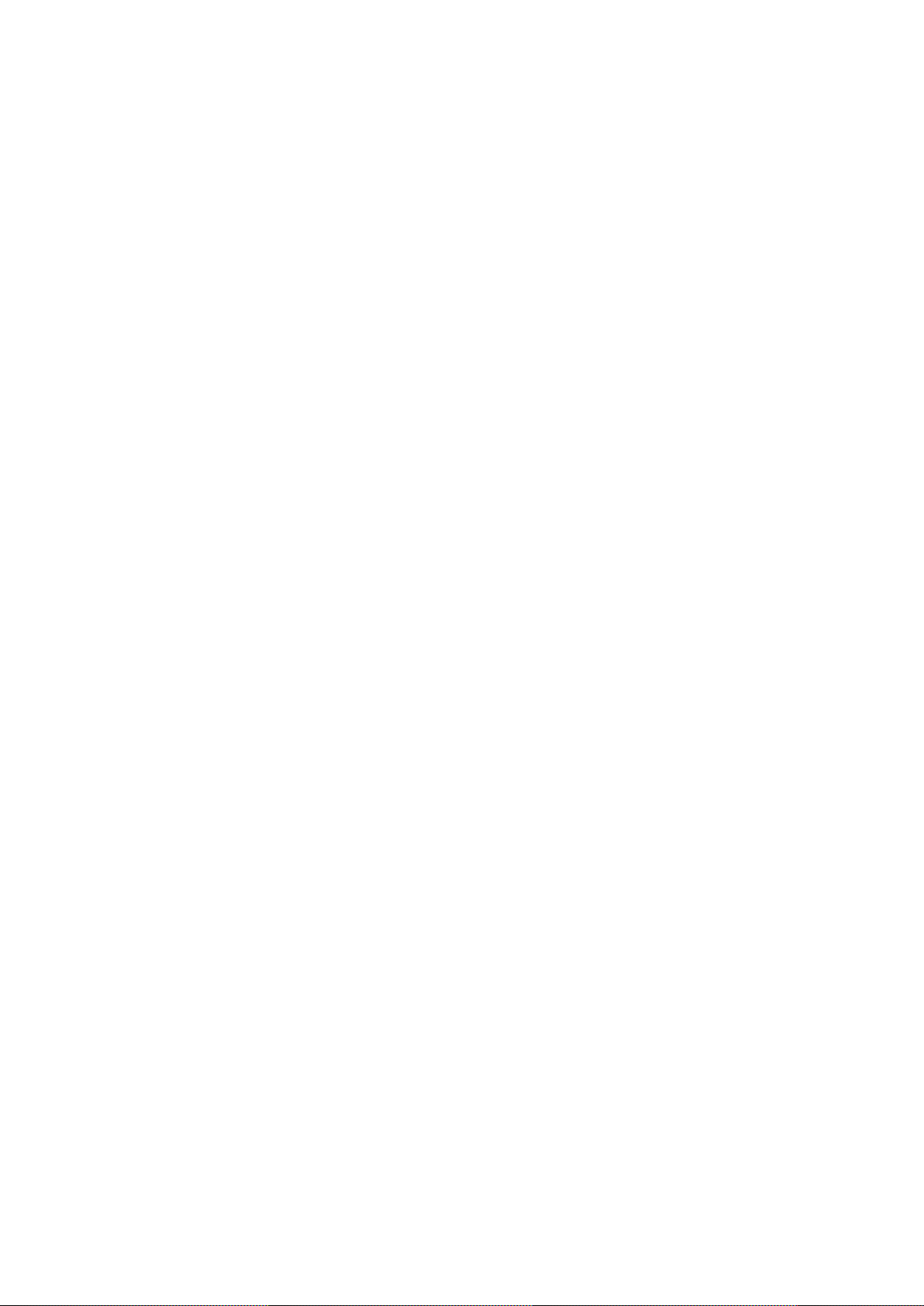
телевизора.
Внимание!
Не пытайтесь отремонтировать телевизор самостоятельно.
Это может вызвать тяжелые травмы или нанести
невосстановимое повреждение телевизору. Кроме того,
гарантия на телевизор может быть аннулирована.
4
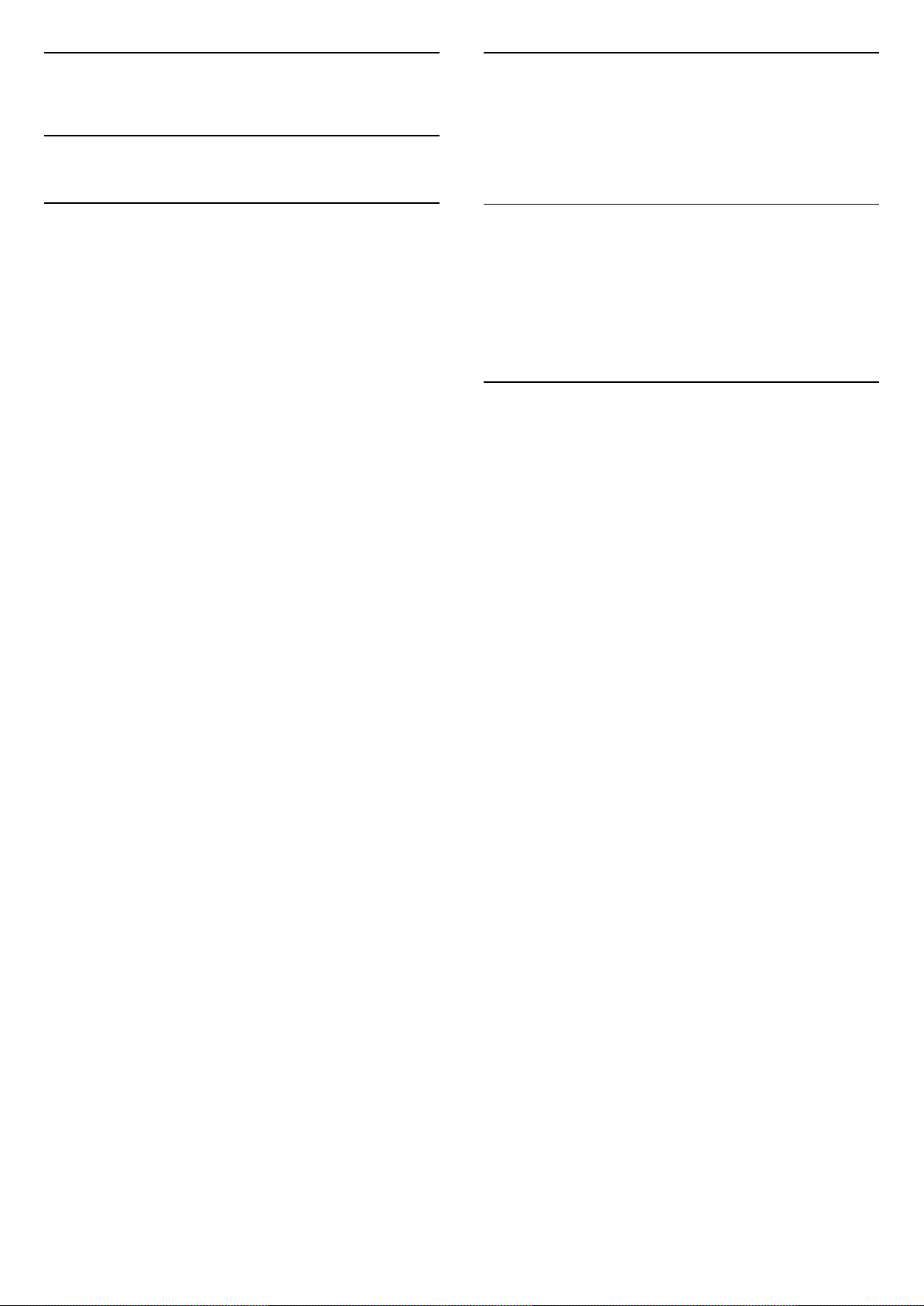
2
Локальные обновления
ПО
2.1
Обновление ПО
Поиск обновлений
(главное меню) > Настройки > Обновить ПО > Поиск
обновлений.
Для загрузки ПО на телевизор потребуется ПК и
запоминающее устройство USB. Используйте
запоминающее устройство USB с объемом свободной
памяти 256 МБ. Убедитесь, что функция защиты от записи
отключена.
1. Запуск обновления ПО телевизора
- (главное меню) > Настройки > Обновить ПО > Поиск
обновлений.
2. Определение телевизора
- Вставьте запоминающее устройство USB в один из USBразъемов телевизора.
Выберите Начать и нажмите ОК. На запоминающее
устройство USB будет записан файл с
идентификационными данными.
Для торговых представителей и опытных пользователей
(главное меню) > Настройки > Обновить
ПО > Локальные обновления.
Поиск обновлений OAD (загрузка по
беспроводному интерфейсу)
Выполните поиск беспроводного обновления ПО.
(главное меню) > Настройки > Обновить ПО > Поиск
обновлений OAD.
2.2
Версия ПО
Чтобы выяснить текущую версию программного
обеспечения телевизора…
(главное меню) > Настройки > Обновить
ПО > Информация о текущем ПО
3. Загрузка ПО телевизора
- Подключите запоминающее устройство USB к
компьютеру.
- Найдите файл update.htm на запоминающем устройстве
USB и дважды щелкните по нему.
- Нажмите Отправить ID.
- Выберите регион.
- Если новая версия ПО доступна, загрузите файл .zip.
После загрузки распакуйте архив и скопируйте файл
autorun.upg на запоминающее устройство USB.
4. Обновление ПО телевизора
- Вновь подключите запоминающее устройство USB к
телевизору. Обновление начнется автоматически.
Телевизор автоматически выключится (на 10 секунд), а
затем снова включится. Подождите.
Запрещается: . .
- использовать пульт ДУ;
- отключать запоминающее устройство USB от телевизора.
Если в ходе обновления произойдет отключение питания,
не отсоединяйте запоминающее устройство USB от
телевизора. После восстановления питания процесс
обновления продолжится.
5
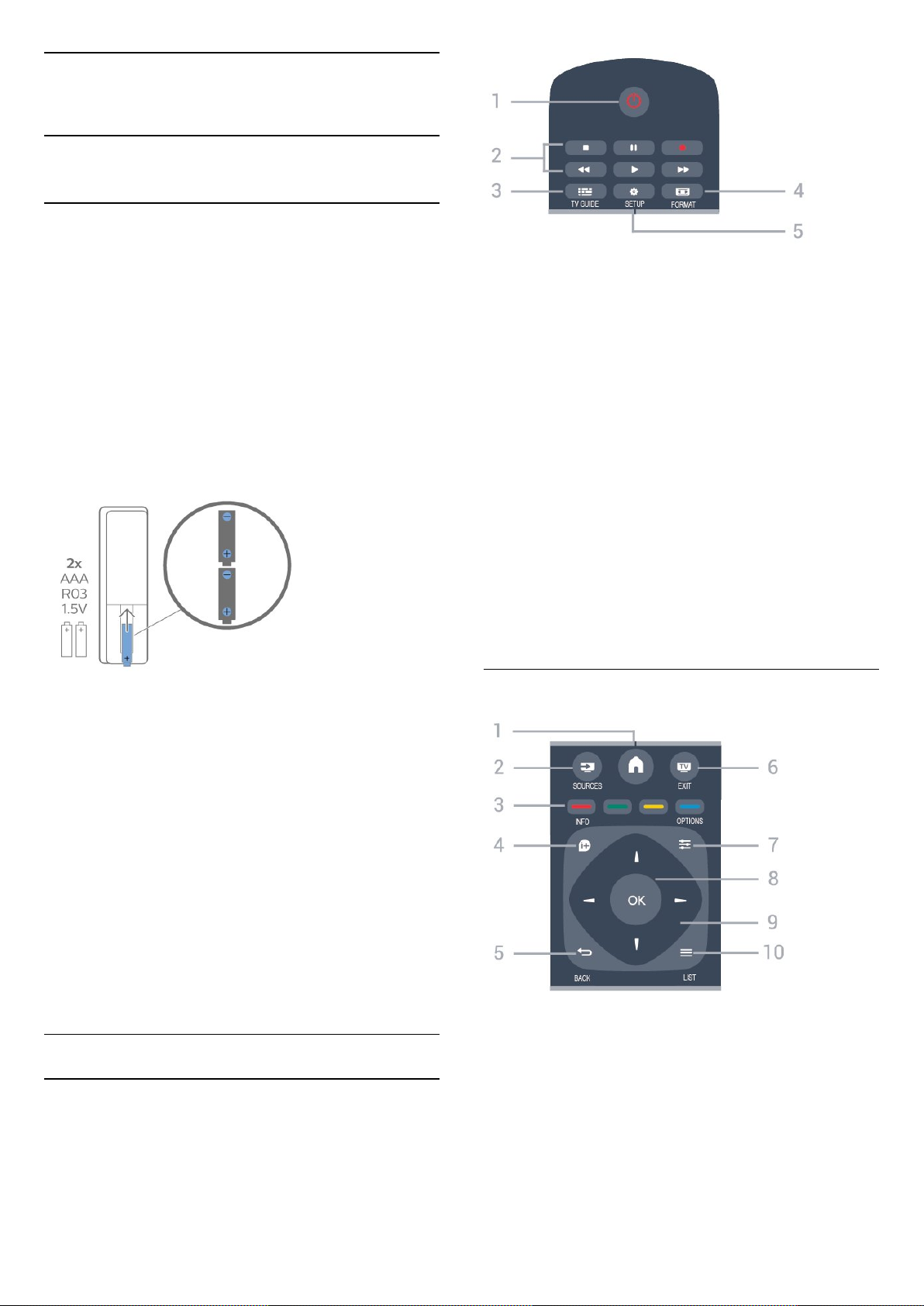
3
Краткое руководство
3.1
Пульт ДУ
Замена элементов питания и очистка
Замена элементов питания
Если телевизор не реагирует на нажатие кнопок на пульте
ДУ, это может означать, что элементы питания разряжены.
Для замены элементов питания откройте отсек для
батарей, расположенный на задней стороне пульта ДУ.
1. Сдвиньте крышку отсека в направлении, указанном
стрелкой.
2. Замените элементы питания двумя новыми элементами
типа AAA-R03-1,5 В. Следите за соблюдением полярности
(значки "+" и "-").
3. Вновь установите крышку отсека для батарей и сдвиньте
ее до щелчка.
1. Режим ожидания / включение
Включение или переключение телевизора в режим
ожидания.
2. Кнопки воспроизведения
- Воспроизведение — для начала просмотра
- Пауза — для приостановки воспроизведения
- Стоп — для остановки воспроизведения
- Перемотка назад — для перемотки назад
- Перемотка вперед — для перемотки вперед
- Запись — для включения записи.
3. TV GUIDE
Открытие и закрытие электронного телегида.
4. FORMAT
Открытие или закрытие меню формата изображения.
5. SETUP
Открытие страницы настроек.
Средняя часть
- Если вы не планируете использовать пульт ДУ в течение
длительного времени, извлеките элементы питания.
- Утилизируйте старые элементы питания согласно
инструкциям.
Очистка
Пульт ДУ оснащен специальным покрытием, устойчивым к
образованию царапин.
Очищайте пульт ДУ мягкой влажной тканью. Не
используйте для очистки пульта ДУ спирт, химические или
другие бытовые чистящие средства.
Обзор кнопок
Верхняя часть
1. HOME
Вход или выход из главного меню.
2. SOURCES
Открытие или закрытие меню источников — списка
подключенных устройств.
3. Цветные кнопки
Функции кнопок соответствуют инструкциям на экране.
4. INFO
Открытие или закрытие информации о программах.
6
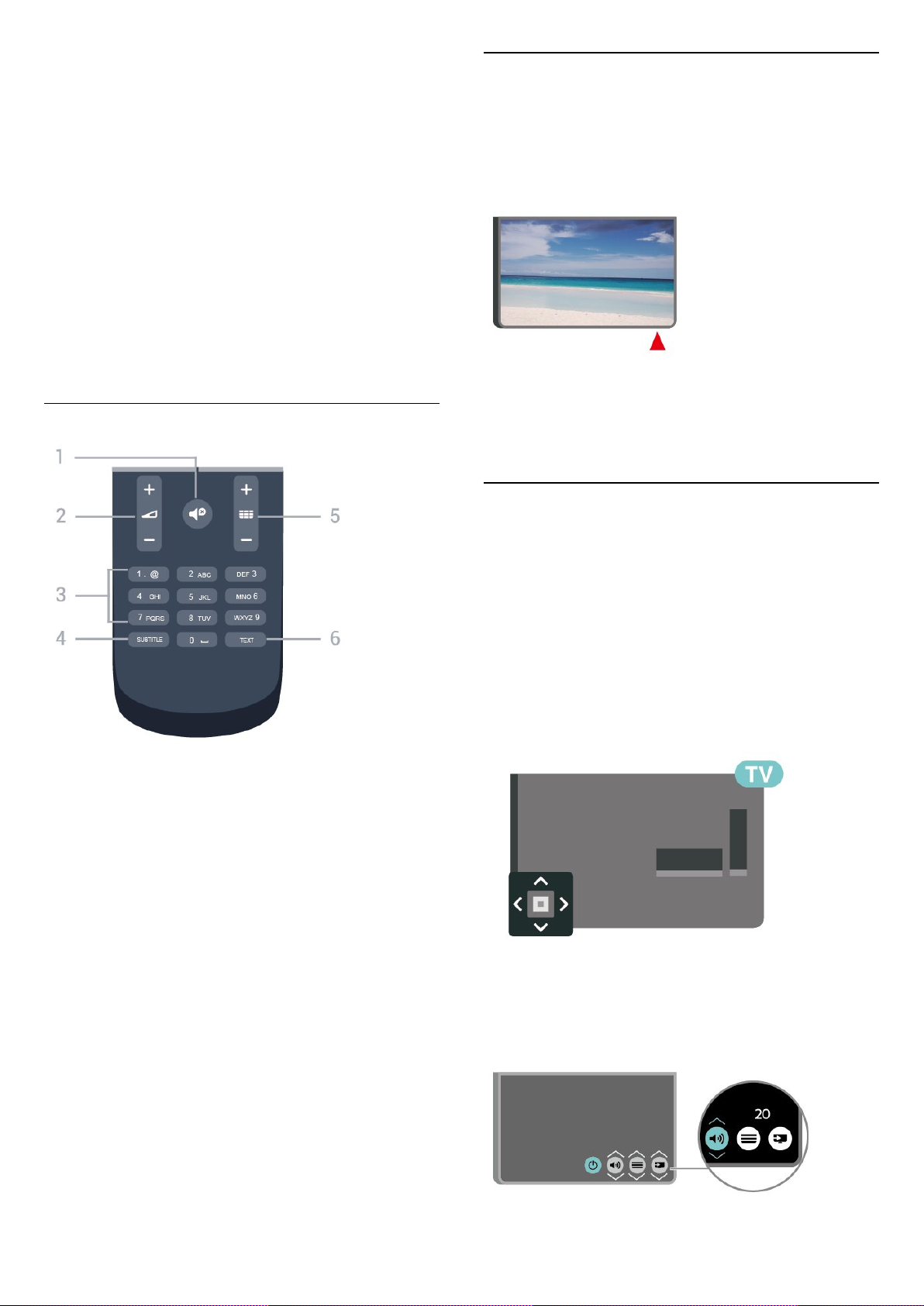
5. BACK
Возврат к ранее выбранному каналу.
Закрытие меню без изменения настроек.
3.2
ИК-датчик
6. EXIT
Переход к просмотру телеканалов.
7. OPTIONS
Вход в меню "Опции" или выход из него.
8. Кнопка ОК
Подтверждение выбранного или установленного
значения.
9. Кнопки со стрелками / кнопки навигации
Перемещение вверх, вниз, влево или вправо.
10. LIST
Открытие или закрытие списка каналов.
Нижняя часть
Телевизор совместим также с ИК-пультами ДУ (на основе
инфракрасных лучей). Если вы пользуетесь таким пультом,
следите за тем, чтобы он был направлен в сторону
инфракрасного датчика на передней панели телевизора.
Внимание!
Не кладите объекты перед ИК-датчиком телевизора, чтобы
не блокировать ИК-сигнал.
3.3
Джойстик — внешние
элементы управления (при
1. Без звука
Отключение или возобновление звука.
2. Громкость
Регулировка громкости.
3. Кнопки с цифрами
Выбор телеканала напрямую.
4. SUBTITLE
Включение, отключение субтитров или автоматическое
отображение субтитров.
5. Канал
Переключение на следующий или предыдущий канал в
списке каналов. Открытие следующей или предыдущей
страницы текста/телетекста Переход к следующему или
предыдущему разделу диска.
наличии)
Кнопки на панели ТВ
Если вам не удается найти пульт дистанционного
управления или в нем сели батарейки, все базовые
функции управления доступны на телевизоре.
Чтобы открыть базовое меню…
1. Когда телевизор включен, нажмите на джойстик на
задней панели, чтобы открыть базовое меню.
2. Нажмите кнопку перехода влево или вправо, чтобы
выбрать Громкость, Канал или Источники.
6. TEXT
Отображение или скрытие текста/телетекста.
7
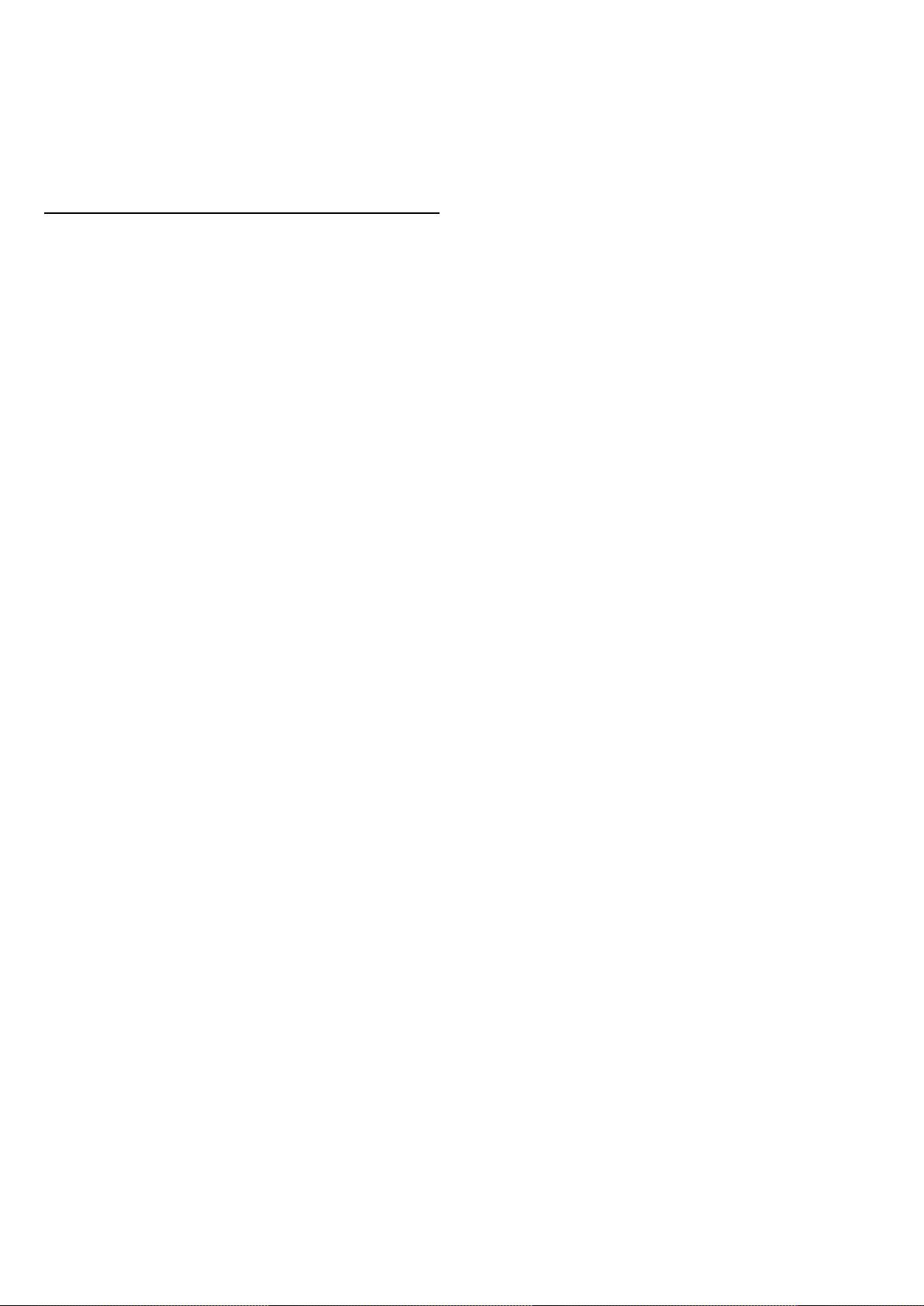
Нажимайте кнопки вверх/вниз, чтобы отрегулировать
громкость или перейти на следующий/предыдущий канал.
Нажимайте кнопку перехода вверх или вниз для
перемещения по списку источников, включающему выбор
тюнера.
Меню закроется автоматически.
3.4
Соединение Bluetooth (для
моделей серии 5703)
Ваш телевизор поддерживает технологию Bluetooth.
Эта технология обеспечивает простое беспроводное
соединение между звуковой системой Bluetooth и
устройствами с поддержкой Bluetooth, например
смартфонами. Таким образом, вы можете слушать
любимую музыку беспроводным способом.
Для создания соединения Bluetooth необходимо
выполнить сопряжение звуковой системы с мобильным
устройством.
- Когда телевизор включен, нажмите Источники >
Bluetooth и нажмите OK.
- Ваш телевизор должен находиться в видимом режиме,
чтобы мобильное устройство могло его обнаружить.
- Сопряжение требуется при первом подключении;
введите "2828", когда мобильное устройство запросит
ввод PIN-кода.
8
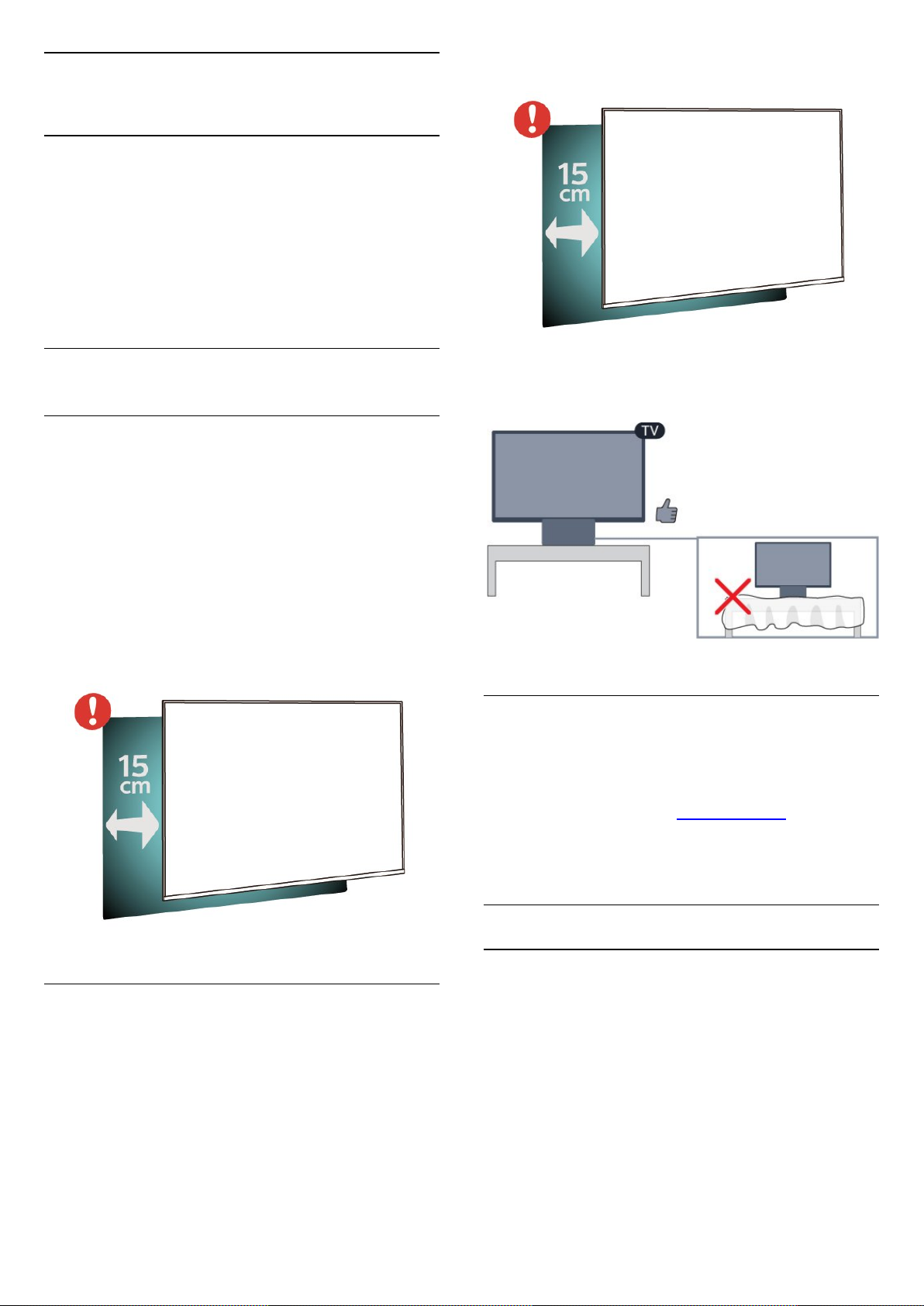
4
Настройка
4.1
Инструкции по безопасности
Перед включением телевизора ознакомьтесь со всеми
инструкциями по безопасности.
Чтобы открыть инструкции, перейдите в
разделе Руководство пользователя к главе Безопасность и
уход.
зрителя находились на уровне середины экрана.
4.2
Установка ТВ
Рекомендации по выбору места для
установки
- Установите телевизор так, чтобы на него не попадали
прямые солнечные лучи.
- Установите телевизор на расстоянии не более 15 см от
стены.
- Идеальное расстояние для просмотра телевизора в 3
раза превышает размер диагонали экрана. Телевизор
должен быть расположен таким образом, чтобы глаза
зрителя находились на уровне середины экрана.
- Не помещайте звуковую систему Bluetooth на мягкие
поверхности, так как это может повлиять на настройки
воспроизведения.
Подставка для телевизора
Инструкции по креплению подставки для телевизора см. в
Кратком руководстве, которое входит в комплект
телевизора. Если найти руководство не удалось, его
можно загрузить с веб-сайта www.philips.com.
Рекомендации по выбору места для
установки (для моделей серии 5703)
- Установите телевизор так, чтобы на него не попадали
прямые солнечные лучи.
- Установите телевизор на расстоянии не более 15 см от
стены.
- Идеальное расстояние для просмотра телевизора в 3
раза превышает размер диагонали экрана. Телевизор
должен быть расположен таким образом, чтобы глаза
Для поиска и загрузки краткого руководства
пользователя используйте номер модели телевизора.
Настенное крепление
Телевизоры серии 4022, 4032, 4132
Телевизор совместим с кронштейном для настенного
крепления VESA (не входит в комплект).
При покупке кронштейна для настенного монтажа
используйте следующий код VESA: . .
9
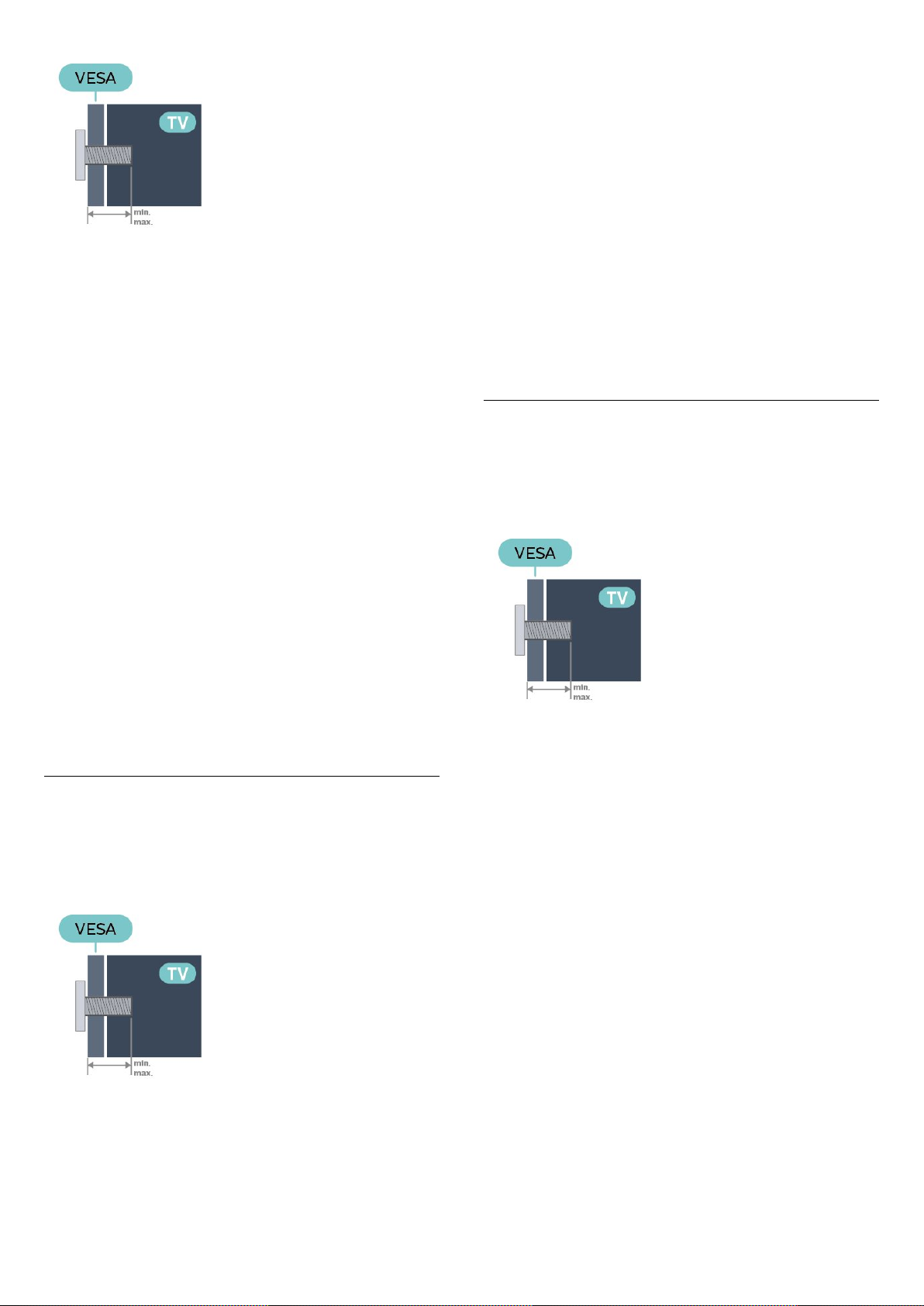
- 22PFS4022: VESA MIS-F 75 x 75, M4 (минимум — 10 мм,
максимум — 10,5 мм)
- 24PHS40x2: VESA MIS-F 75 x 75, M4 (минимум — 10 мм,
максимум — 10,5 мм)
- 32PHS4x32: VESA MIS-F 100 x 100, M4 (минимум — 10 мм,
максимум — 14 мм)
Подготовка
резьбой на задней панели телевизора.
Металлические винты, которыми телевизор крепится к
кронштейну VESA, должны быть закручены во втулки с
резьбой примерно на 10 мм.
Внимание!
Настенный монтаж телевизора требует специальных
навыков и должен выполняться только
квалифицированным специалистом. Во время настенного
монтажа необходимо соблюдать требования техники
безопасности в соответствии с весом телевизора. Перед
установкой телевизора внимательно ознакомьтесь с
мерами безопасности.
Компания TP Vision Europe B.V. не несет ответственности за
неправильно выполненный монтаж или за монтаж,
ставший причиной несчастного случая или травмы.
Сначала уберите 4 пластиковых колпачка из втулок с
резьбой на задней панели телевизора.
Металлические винты, которыми телевизор крепится к
кронштейну VESA, должны быть закручены во втулки с
резьбой примерно на 10 мм.
Внимание!
Настенный монтаж телевизора требует специальных
навыков и должен выполняться только
квалифицированным специалистом. Во время настенного
монтажа необходимо соблюдать требования техники
безопасности в соответствии с весом телевизора. Перед
установкой телевизора внимательно ознакомьтесь с
мерами безопасности.
Компания TP Vision Europe B.V. не несет ответственности за
неправильно выполненный монтаж или за монтаж,
ставший причиной несчастного случая или травмы.
Телевизоры серии 4503
Телевизор совместим с кронштейном для настенного
крепления VESA (не входит в комплект).
При покупке кронштейна для настенного монтажа
используйте следующий код VESA: . .
Телевизоры серии 5303
Телевизор совместим с кронштейном для настенного
крепления VESA (не входит в комплект).
При покупке кронштейна для настенного монтажа
используйте следующий код VESA: . .
- 22PFx5303: VESA MIS-F 75 x 75, M4 (минимум — 10 мм,
максимум — 10,5 мм)
- 24PFx5303: VESA MIS-F 75 x 75, M4 (минимум — 10 мм,
максимум — 10,5 мм)
Подготовка
Сначала уберите 4 пластиковых колпачка из втулок с
резьбой на задней панели телевизора.
Металлические винты, которыми телевизор крепится к
кронштейну VESA, должны быть закручены во втулки с
резьбой примерно на 10 мм.
- 32PHx4503, 32PHx4203: VESA MIS-F 100 x 100,
M4 (минимум — 10 мм, максимум — 14 мм)
Подготовка
Сначала уберите 4 пластиковых колпачка из втулок с
Внимание!
Настенный монтаж телевизора требует специальных
навыков и должен выполняться только
квалифицированным специалистом. Во время настенного
монтажа необходимо соблюдать требования техники
безопасности в соответствии с весом телевизора. Перед
установкой телевизора внимательно ознакомьтесь с
мерами безопасности.
Компания TP Vision Europe B.V. не несет ответственности за
неправильно выполненный монтаж или за монтаж,
ставший причиной несчастного случая или травмы.
10
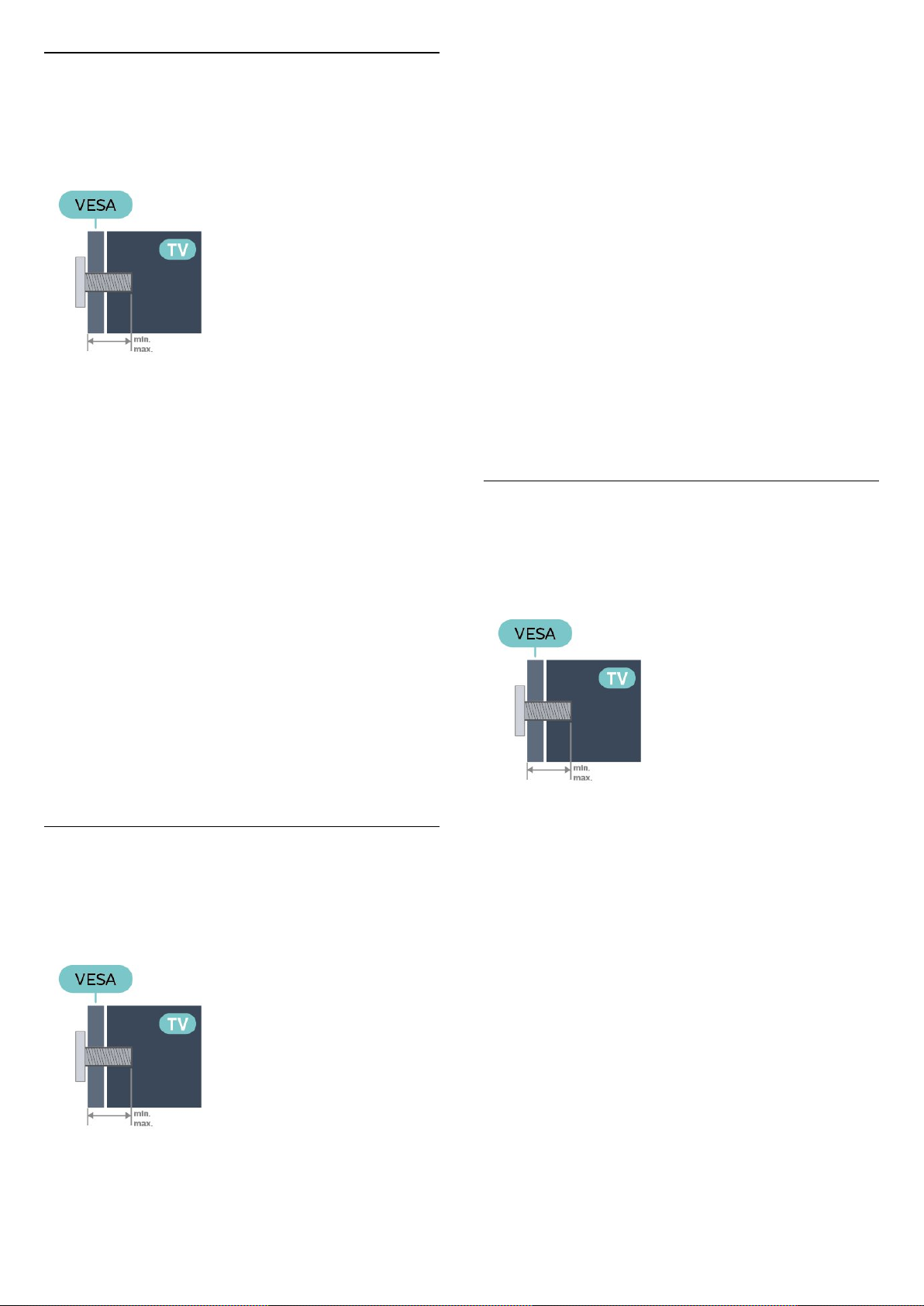
Телевизоры серии 5403
Телевизор совместим с кронштейном для настенного
крепления VESA (не входит в комплект).
При покупке кронштейна для настенного монтажа
используйте следующий код VESA: . .
- 22PFx5403: VESA MIS-F 75 x 75, M4 (минимум — 10 мм,
максимум — 10,5 мм)
Подготовка
Сначала уберите 4 пластиковых колпачка из втулок с
резьбой на задней панели телевизора.
Металлические винты, которыми телевизор крепится к
кронштейну VESA, должны быть закручены во втулки с
резьбой примерно на 10 мм.
Внимание!
Настенный монтаж телевизора требует специальных
навыков и должен выполняться только
квалифицированным специалистом. Во время настенного
монтажа необходимо соблюдать требования техники
безопасности в соответствии с весом телевизора. Перед
установкой телевизора внимательно ознакомьтесь с
мерами безопасности.
Компания TP Vision Europe B.V. не несет ответственности за
неправильно выполненный монтаж или за монтаж,
ставший причиной несчастного случая или травмы.
максимум — 15 мм)
Подготовка
Сначала уберите 2 пластиковых колпачка из втулок с
резьбой на задней панели телевизора.
Металлические винты, которыми телевизор крепится к
кронштейну VESA, должны быть закручены во втулки с
резьбой примерно на 10 мм.
Внимание!
Настенный монтаж телевизора требует специальных
навыков и должен выполняться только
квалифицированным специалистом. Во время настенного
монтажа необходимо соблюдать требования техники
безопасности в соответствии с весом телевизора. Перед
установкой телевизора внимательно ознакомьтесь с
мерами безопасности.
Компания TP Vision Europe B.V. не несет ответственности за
неправильно выполненный монтаж или за монтаж,
ставший причиной несчастного случая или травмы.
Телевизоры серии 5703
Телевизор совместим с кронштейном для настенного
крепления VESA (не входит в комплект).
При покупке кронштейна для настенного монтажа
используйте следующий код VESA: . .
Телевизоры серии 5503
Телевизор совместим с кронштейном для настенного
крепления VESA (не входит в комплект).
При покупке кронштейна для настенного монтажа
используйте следующий код VESA: . .
- 43PFx5503: VESA MIS-F 200 x 100, M6 (минимум — 10 мм,
максимум — 15 мм)
- 50PFx5503: VESA MIS-F 200 x 200, M6 (минимум — 10 мм,
- 24PFx5703: VESA MIS-F 75 x 75, M4 (минимум — 10 мм,
максимум — 10,5 мм)
Подготовка
Сначала уберите 4 пластиковых колпачка из втулок с
резьбой на задней панели телевизора.
Металлические винты, которыми телевизор крепится к
кронштейну VESA, должны быть закручены во втулки с
резьбой примерно на 10 мм.
Внимание!
Настенный монтаж телевизора требует специальных
навыков и должен выполняться только
квалифицированным специалистом. Во время настенного
монтажа необходимо соблюдать требования техники
безопасности в соответствии с весом телевизора. Перед
установкой телевизора внимательно ознакомьтесь с
мерами безопасности.
Компания TP Vision Europe B.V. не несет ответственности за
неправильно выполненный монтаж или за монтаж,
ставший причиной несчастного случая или травмы.
11
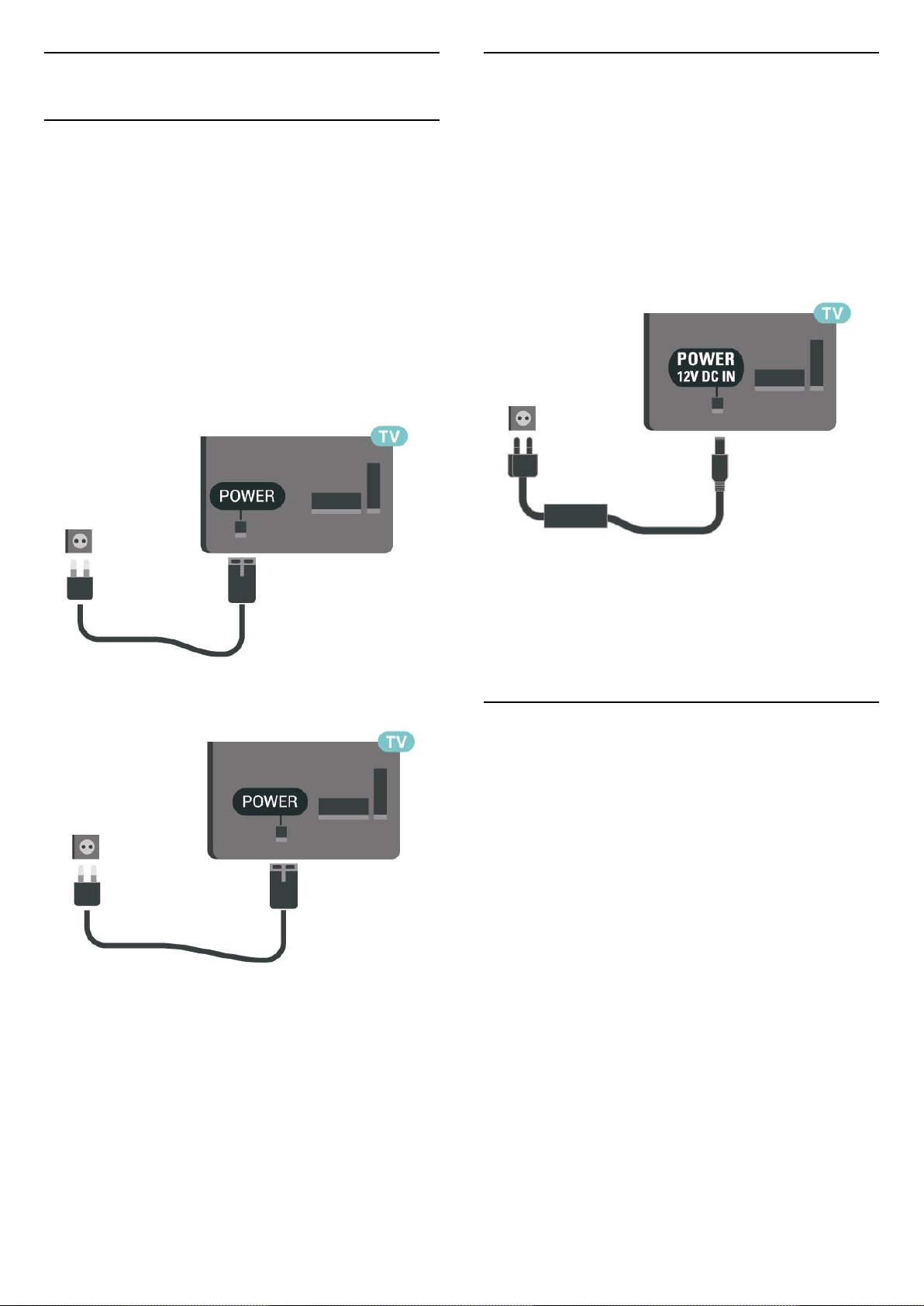
4.3
Включение телевизора
Подключение кабеля питания (серия
5403)
Подключение кабеля питания (для
моделей серии 4022, 4032, 4132, 4503,
5303, 5503, 5703)
- Подключите кабель питания к разъему POWER на задней
панели телевизора.
- Убедитесь, что кабель питания надежно подключен к
разъему.
- Убедитесь в наличии постоянного доступа к сетевой
вилке, подключенной к розетке электросети.
- При отключении кабеля питания от сети всегда тяните за
вилку, а не за шнур.
Для 32-дюймовых моделей или больше
- Подключите кабель питания к разъему POWER на задней
панели телевизора.
- Убедитесь, что кабель питания надежно подключен к
разъему.
- Убедитесь в наличии постоянного доступа к сетевой
вилке, подключенной к розетке электросети.
- При отключении кабеля питания от сети всегда тяните за
вилку, а не за шнур.
Хотя данный телевизор отличает крайне низкое
энергопотребление в режиме ожидания, для экономии
энергии отключите кабель питания от сети, если вы не
собираетесь пользоваться телевизором в течение
длительного времени.
Для диагонали 22"/24"
Хотя данный телевизор отличает крайне низкое
энергопотребление в режиме ожидания, для экономии
энергии отключите кабель питания от сети, если вы не
собираетесь пользоваться телевизором в течение
длительного времени.
Включение и режим ожидания
Прежде чем включать телевизор, подключите кабель
питания к разъему POWER на задней панели телевизора.
Включение
Нажмите кнопку питания на боковой или задней панели
телевизора.
Переключение в режим ожидания
Чтобы переключить телевизор в режим ожидания,
нажмите кнопку на пульте дистанционного управления.
Чтобы полностью отключить телевизор, отсоедините вилку
от электросети.
При отключении от сети питания всегда тяните за вилку, а
не за шнур. Обеспечьте постоянный свободный доступ к
розетке электросети, вилке и шнуру питания.
12
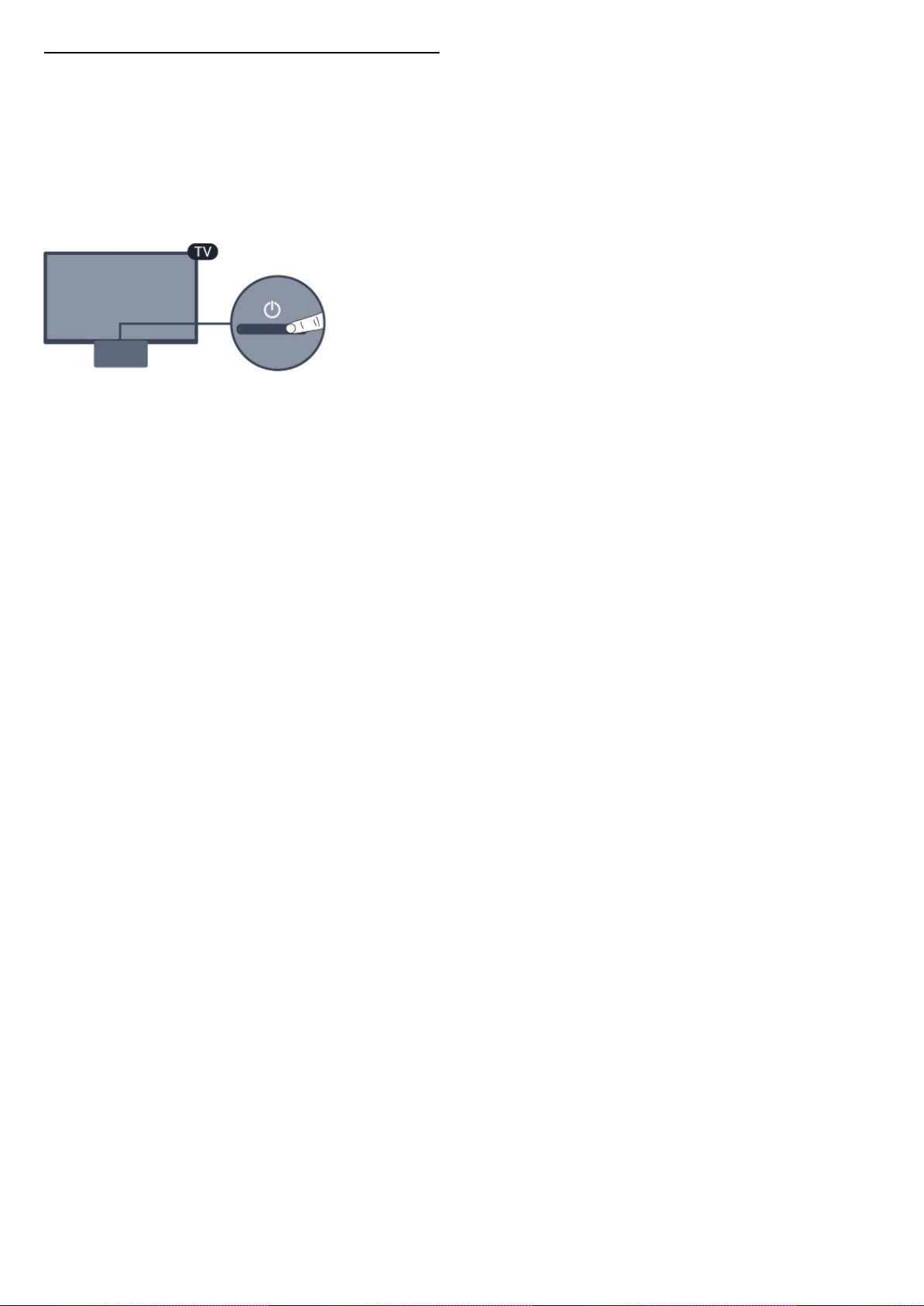
Включение и режим ожидания (для
моделей серии 5703)
Прежде чем включать телевизор, подключите кабель
питания к разъему POWER на задней панели телевизора.
Если индикатор не горит, нажмите кнопку питания на
верхней панели звуковой системы Bluetooth, чтобы
включить телевизор — красный индикатор погаснет.
Если телевизор находится в режиме ожидания,
нажмите на пульте дистанционного управления, чтобы
включить телевизор.
Переключение в режим ожидания
Чтобы переключить телевизор в режим ожидания,
нажмите кнопку на пульте дистанционного управления.
Выключение
Для выключения телевизора нажмите кнопку питания на
верхней панели звуковой системы Bluetooth. Индикатор
телевизора погаснет.
Телевизор будет по-прежнему подключен к электросети,
но его энергопотребление будет минимальным.
Чтобы полностью отключить телевизор, отсоедините вилку
от электросети.
При отключении от сети питания всегда тяните за вилку, а
не за шнур. Обеспечьте постоянный свободный доступ к
розетке электросети, вилке и шнуру питания.
13
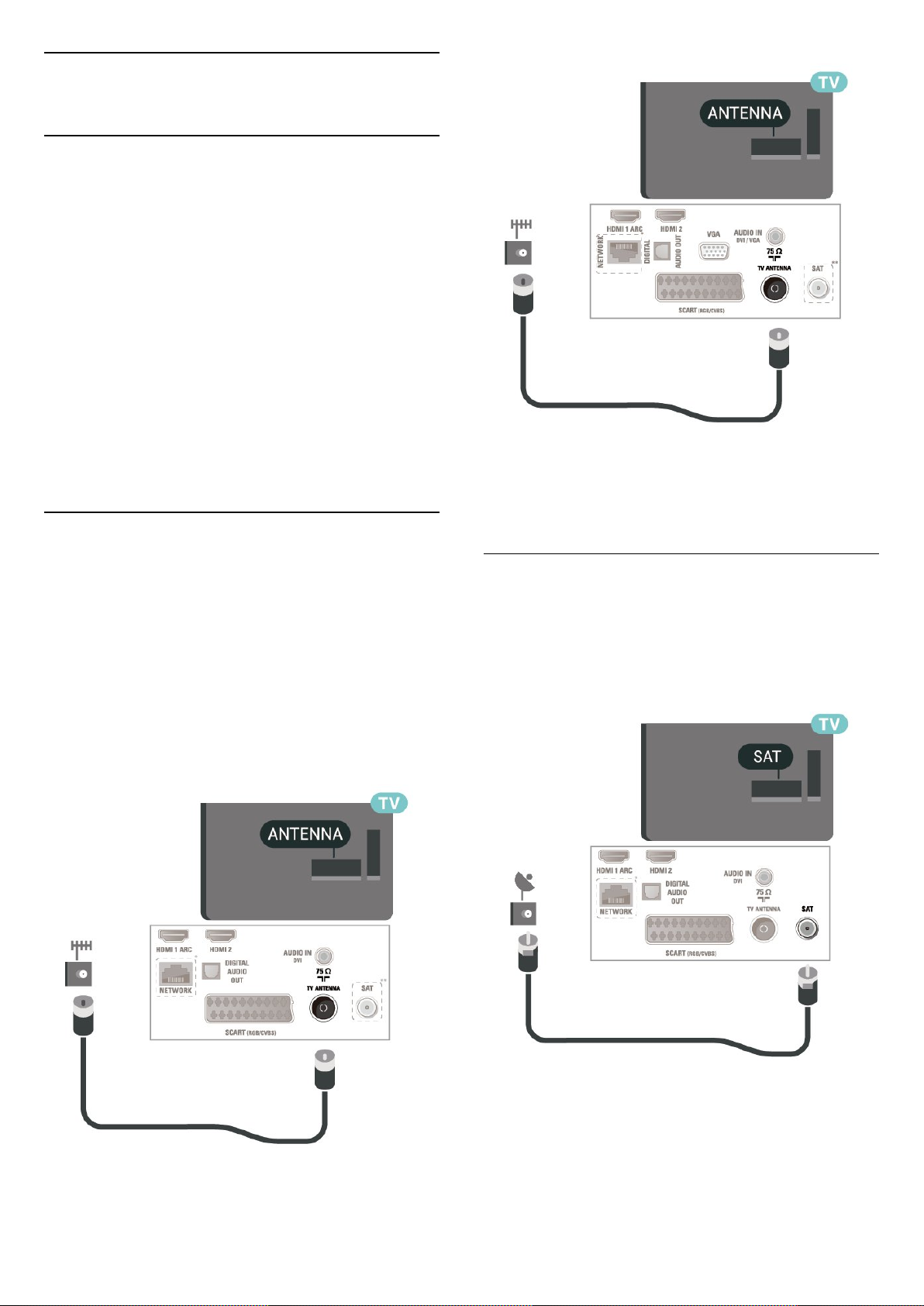
5
Соединения
5.1
Руководство по подключению
Для подключения устройств к телевизору следует
использовать соединение, обеспечивающее
максимальное качество передачи. Кроме того, для
надежной передачи изображений и звука рекомендуется
использовать высококачественные кабели.
Телевизор автоматически распознает типы подключаемых
к нему устройств и присваивает им имя в соответствии с их
типом. По желанию это имя можно изменить. Если имя по
типу выбрано правильно, то при переключении на это
устройство через меню "Источники" телевизор
автоматически активирует оптимальные для него
настройки.
5.2
Антенна
Вставьте штекер антенны в разъем Antenna на задней
панели телевизора.
Телевизор можно подключить к отдельной или общей
антенне. Для этого служит коаксиальный высокочастотный
кабель с разъемом IEC 75 Ом.
С помощью этой антенны принимаются сигналы DVB-T и
DVB-C.
Для 32-дюймовых моделей или больше
* Сетевой порт только на моделях для Великобритании
** Спутниковый порт для серии xxPxSxxxx
5.3
Спутниковое (при наличии)
Вставьте штекер F-типа от спутниковой приставки в
разъем SAT на задней панели телевизора.
Для 32-дюймовых моделей или больше
Для диагонали 22"/24"
Для диагонали 22"/24"
14
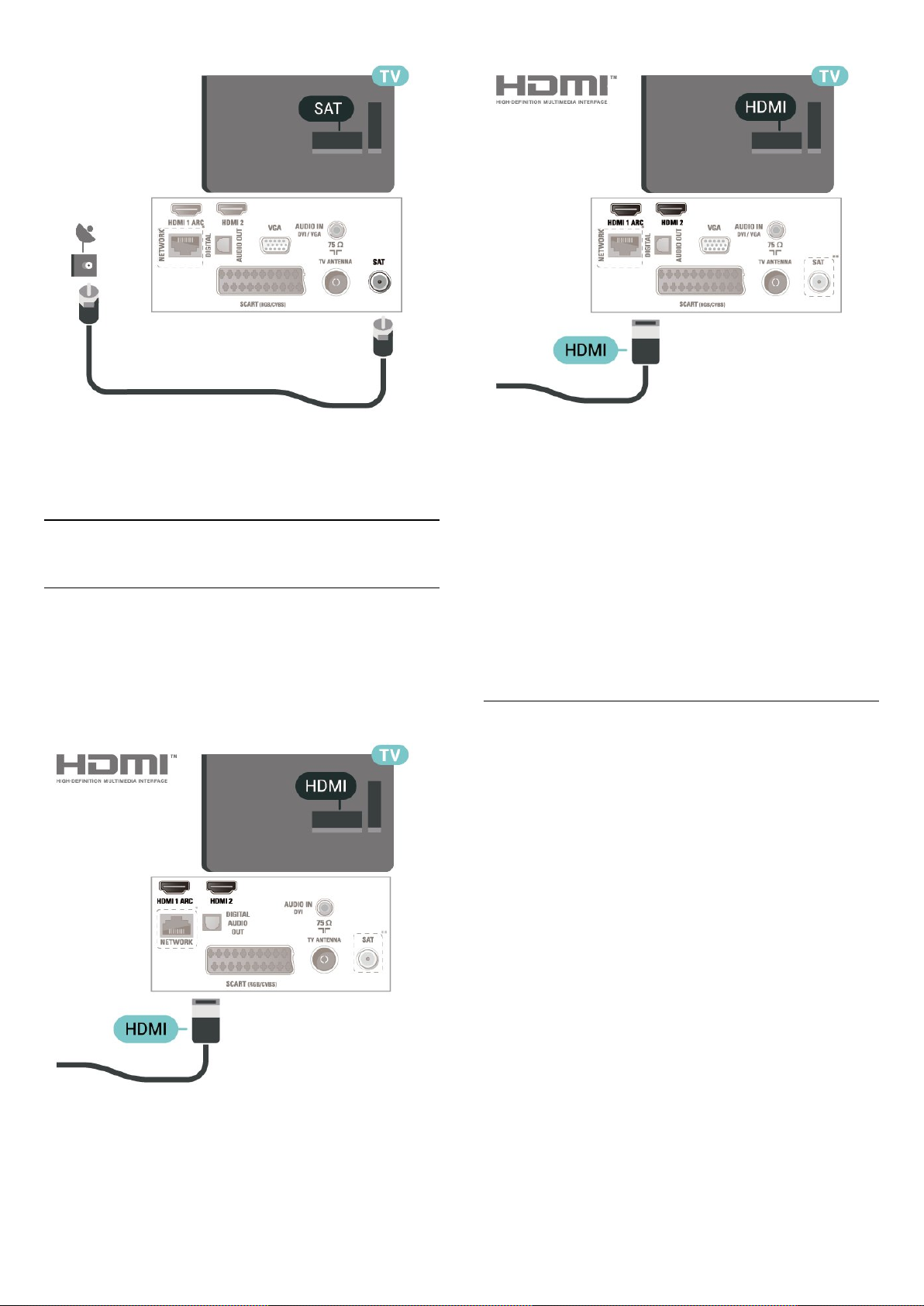
* Сетевой порт только на моделях для Великобритании
* Сетевой порт только на моделях для Великобритании
5.4
Видеоустройство
HDMI
Для передачи сигнала высокого качества используйте
высокоскоростной HDMI-кабель, длина которого не
превышает 5 м.
Для 32-дюймовых моделей или больше
** Спутниковый порт для серии xxPxSxxxx
Защита от копирования
Кабели HDMI поддерживают технологию HDCP
(широкополосная защита цифрового содержимого). HDCP
представляет собой сигнал защиты от копирования
содержимого с диска DVD или Blu-ray. Другое название
этой технологии — DRM (управление правами на
цифровые данные).
HDMI — DVI
Если на вашем устройстве есть только разъем DVI, его
можно подключить к HDMI 2 при помощи переходника
DVI – HDMI.
Используйте адаптер DVI – HDMI, если устройство
оснащено только разъемом DVI. Используйте
подключение HDMI 2; для воспроизведения звука
используйте кабель Audio L/R (мини-разъем 3,5 мм),
подключив его к разъему аудиовхода на задней панели
телевизора.
Для диагонали 22"/24"
Для 32-дюймовых моделей или больше
15
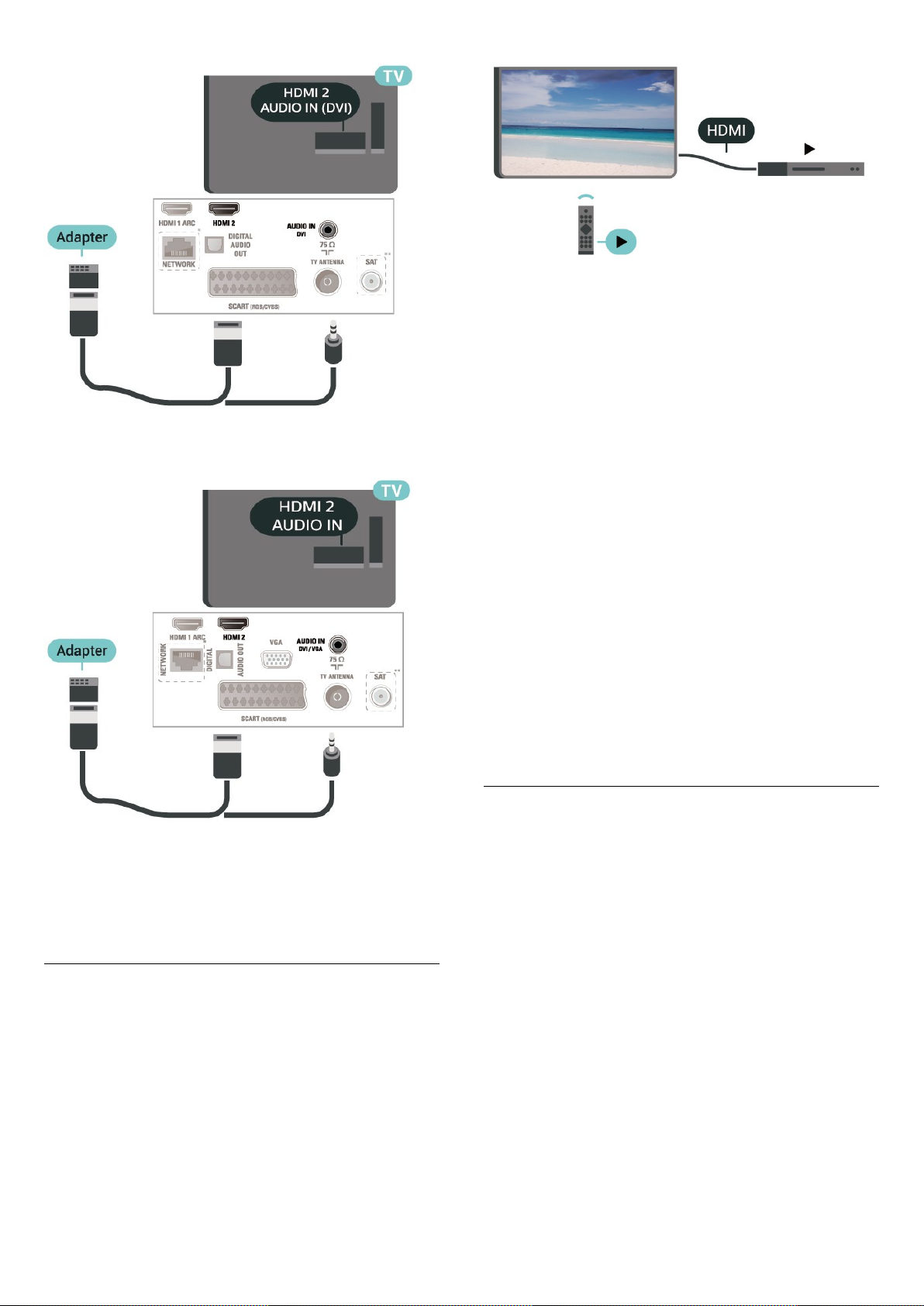
Для диагонали 22"/24"
Включение EasyLink
(главное меню) > Настройки > Общие
настройки > EasyLink > EasyLink > Вкл.
Управление совместимыми с HDMI CEC устройствами с
помощью пульта ДУ телевизора
(главное меню) > Настройки > Общие
настройки > EasyLink > Пульт ДУ EasyLink > Вкл.
Примечание.
- Функция EasyLink может не работать при использовании
устройств других производителей.
- В зависимости от производителя устройства название
функции HDMI CEC может отличаться. Примеры некоторых
названий: Anynet, Aquos Link, Bravia Theatre Sync, Kuro Link,
Simplink и Viera Link. Не все устройства других марок
полностью совместимы с EasyLink. Приведенные в
качестве примеров названия технологий, соответствующих
стандарту HDMI CEC, являются собственностью
владельцев.
* Сетевой порт только на моделях для Великобритании
** Спутниковый порт для серии xxPxSxxxx
Подключение HDMI-CEC — EasyLink
Подключите совместимые с HDMI CEC устройства к
телевизору и управляйте ими с помощью пульта ДУ
телевизора. Для этого необходимо включить в телевизоре
и на подключенных устройствах функцию EasyLink HDMI
CEC.
Разъем SCART
SCART — разъем для передачи сигналов хорошего
качества.
Разъем SCART может использоваться для передачи
видеосигналов CVBS и RGB, но не позволяет принимать
телесигналы высокой четкости (HD). Через разъем SCART
передается аудио- и видеосигнал. SCART также
поддерживает воспроизведение NTSC.
16
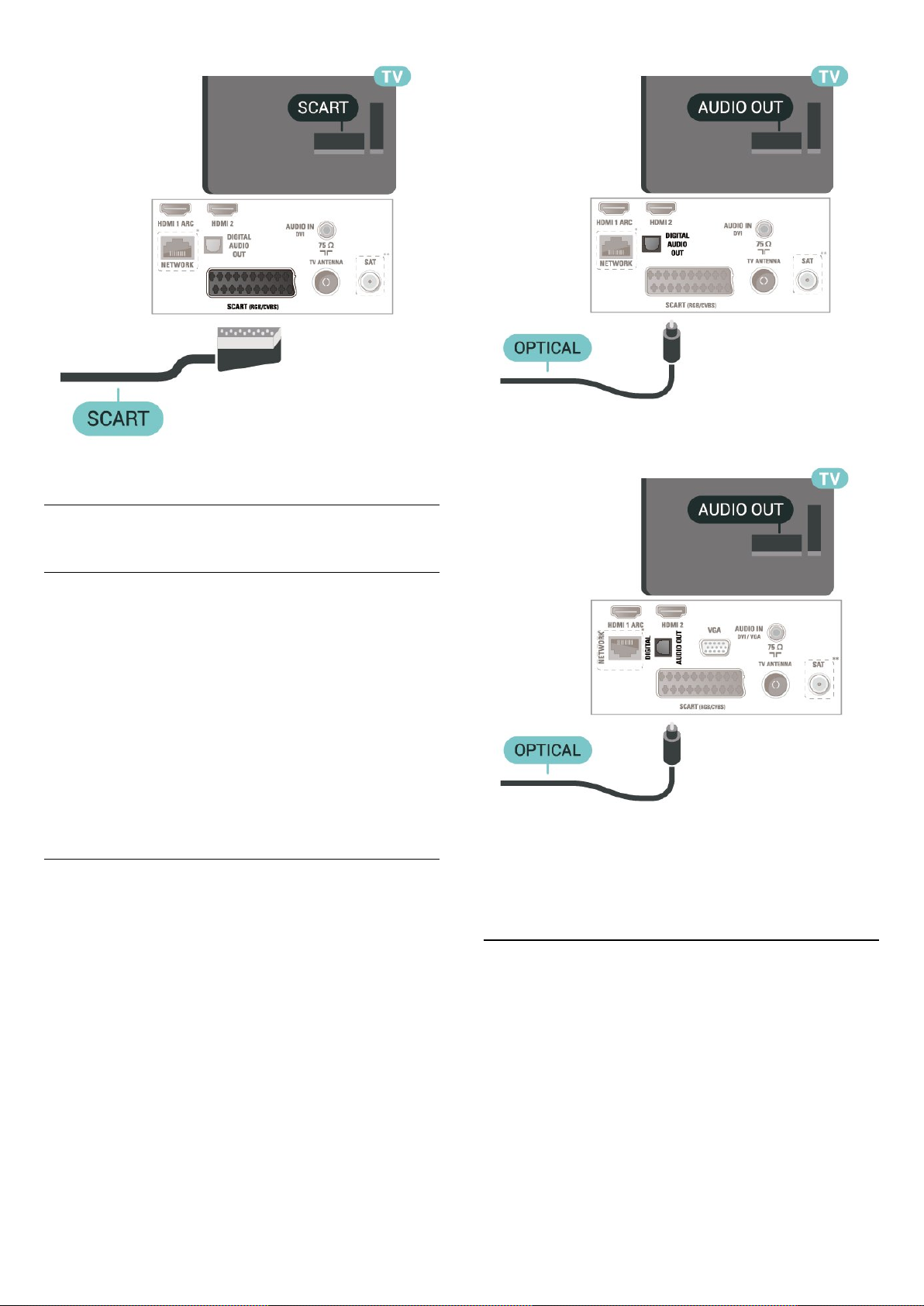
5.5
Аудиоустройство
HDMI ARC
Только подключение HDMI 1 на телевизоре поддерживает
функцию HDMI ARC (канал возврата аудиосигнала).
Если устройство (например, система домашнего
кинотеатра) также поддерживает технологию HDMI ARC,
подключите его к разъему HDMI 1 на этом телевизоре.
Благодаря технологии HDMI ARC вам не придется
использовать дополнительные аудиокабели для
подключения телевизора к системе домашнего
кинотеатра. Через разъем HDMI ARC передается не только
видеосигнал, но и звук.
Цифровой аудиовыход — оптический
Оптический аудиовыход — это разъем для передачи звука
высокого качества.
Для диагонали 22"/24"
* Сетевой порт только на моделях для Великобритании
** Спутниковый порт для серии xxPxSxxxx
Через оптическое подключение может передаваться
5.1-канальный аудиосигнал. Если на аудиоустройстве
(например, на системе домашнего кинотеатра) нет
разъема HDMI ARC, то аудиокабель можно подключить к
оптическому аудиовходу на домашнем кинотеатре. Через
этот разъем аудиосигнал передается с телевизора на
домашний кинотеатр.
Для 32-дюймовых моделей или больше
Наушники
Вы можете подключить наушники к разъему на
боковой панели телевизора. Это мини-разъем 3,5 мм.
Громкость наушников можно настроить отдельно.
17
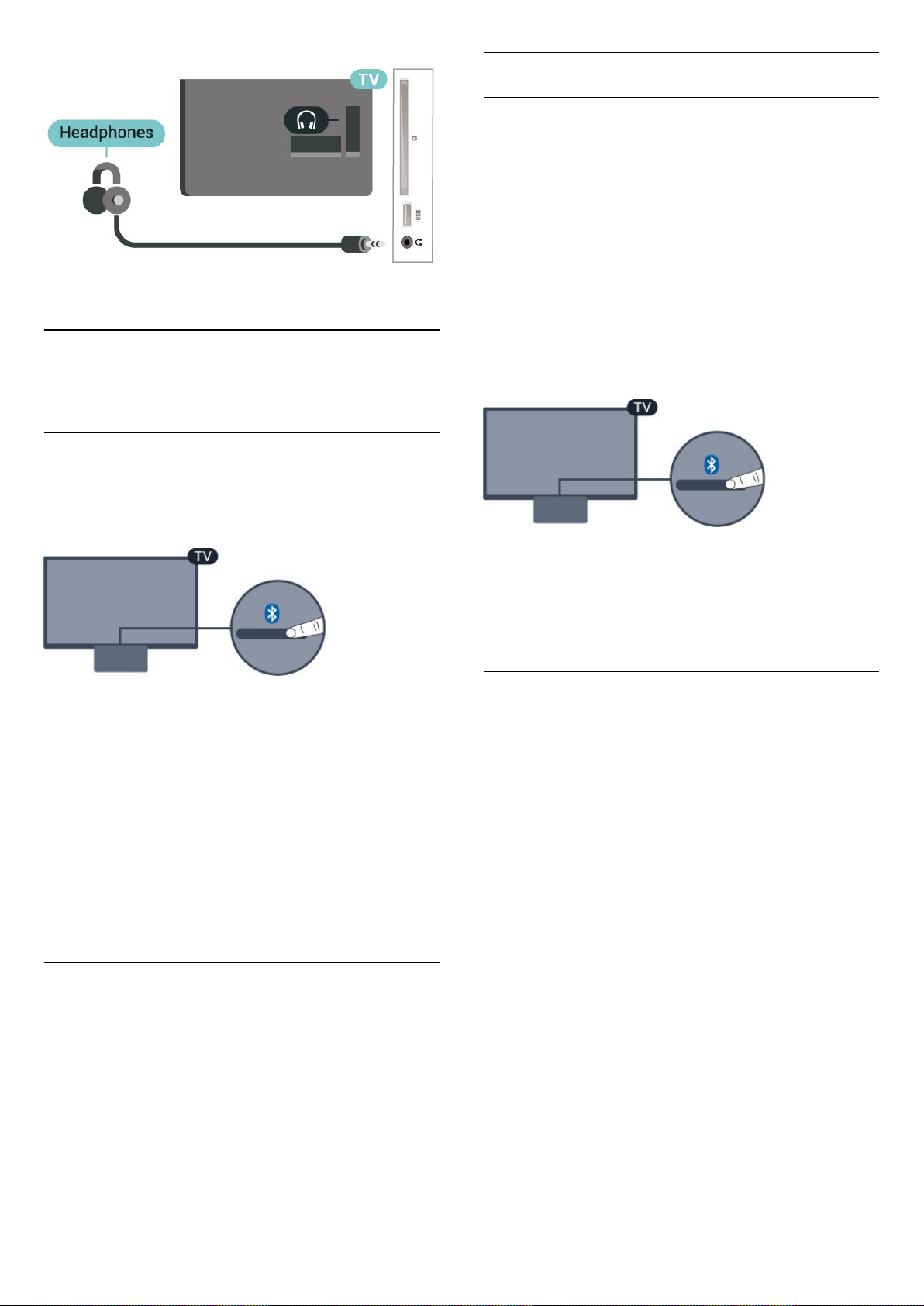
5.6
Звуковая система Bluetooth
(для моделей серии 5703)
Что требуется
Необходимо нажать кнопку включения Bluetooth в
верхней части звуковой системы Bluetooth, а затем
включить устройство.
Подключение по Bluetooth
Запуск с помощью кнопки Bluetooth
1. Нажмите кнопку Bluetooth в верхней части звуковой
системы Bluetooth.
2. Включите настройку Bluetooth на устройстве Bluetooth,
например на смартфоне, планшете или ноутбуке.
3. Выполните поиск звуковой системы Bluetooth на
устройстве Bluetooth, а затем выберите элемент, название
которого начинается с "Philips TV...".
3. Светодиодный индикатор на звуковой системе Bluetooth
загорится синим светом.
4. Соединение Bluetooth подключено, система готова к
воспроизведению музыки с устройства Bluetooth.
5. Выберите песню на устройстве Bluetooth, и звук будет
воспроизведен на звуковой системе Bluetooth.
Важно: синхронизация аудио- и видеосигнала
Многие акустические системы с поддержкой Bluetooth
имеют так называемое время задержки. Это означает, что
существует задержка звуковой дорожки по отношению к
видеоряду, что в свою очередь приводит к нарушению
синхронизации звука и изображения. Перед
приобретением беспроводной акустической системы с
поддержкой Bluetooth ознакомьтесь с самыми
последними моделями и выберите устройство с самым
низким уровнем задержки. Обратитесь к торговому
представителю для получения консультации по данному
вопросу.
Включение и выключение
Внимание!
Не помещайте звуковую систему Bluetooth на мягкие
поверхности, так как это может повлиять на настройки
воспроизведения.
Запуск с помощью меню "Источник"
1. Нажмите SOURCES на пульте ДУ, затем выберите
Bluetooth.
2. Включите настройку Bluetooth на устройстве Bluetooth,
например на смартфоне, планшете или ноутбуке.
3. Выполните поиск звуковой системы Bluetooth на
устройстве Bluetooth, а затем выберите элемент, название
которого начинается с "Philips TV...".
3. Светодиодный индикатор на звуковой системе Bluetooth
загорится синим светом.
4. Соединение Bluetooth подключено, система готова к
воспроизведению музыки с устройства Bluetooth.
5. Выберите песню на устройстве Bluetooth, и звук будет
воспроизведен на звуковой системе Bluetooth.
Предупреждение
Для включения звуковой системы выполните следующее.
1. Нажмите SOURCES, выберите Bluetooth и нажмите
OK.
2. Светодиодный индикатор загорится синим светом.
3. Вы можете передавать музыку с устройств Bluetooth,
например со смартфонов, планшетов и даже ноутбуков.
Не помещайте звуковую систему Bluetooth на мягкие
поверхности, так как это может повлиять на настройки
воспроизведения.
18
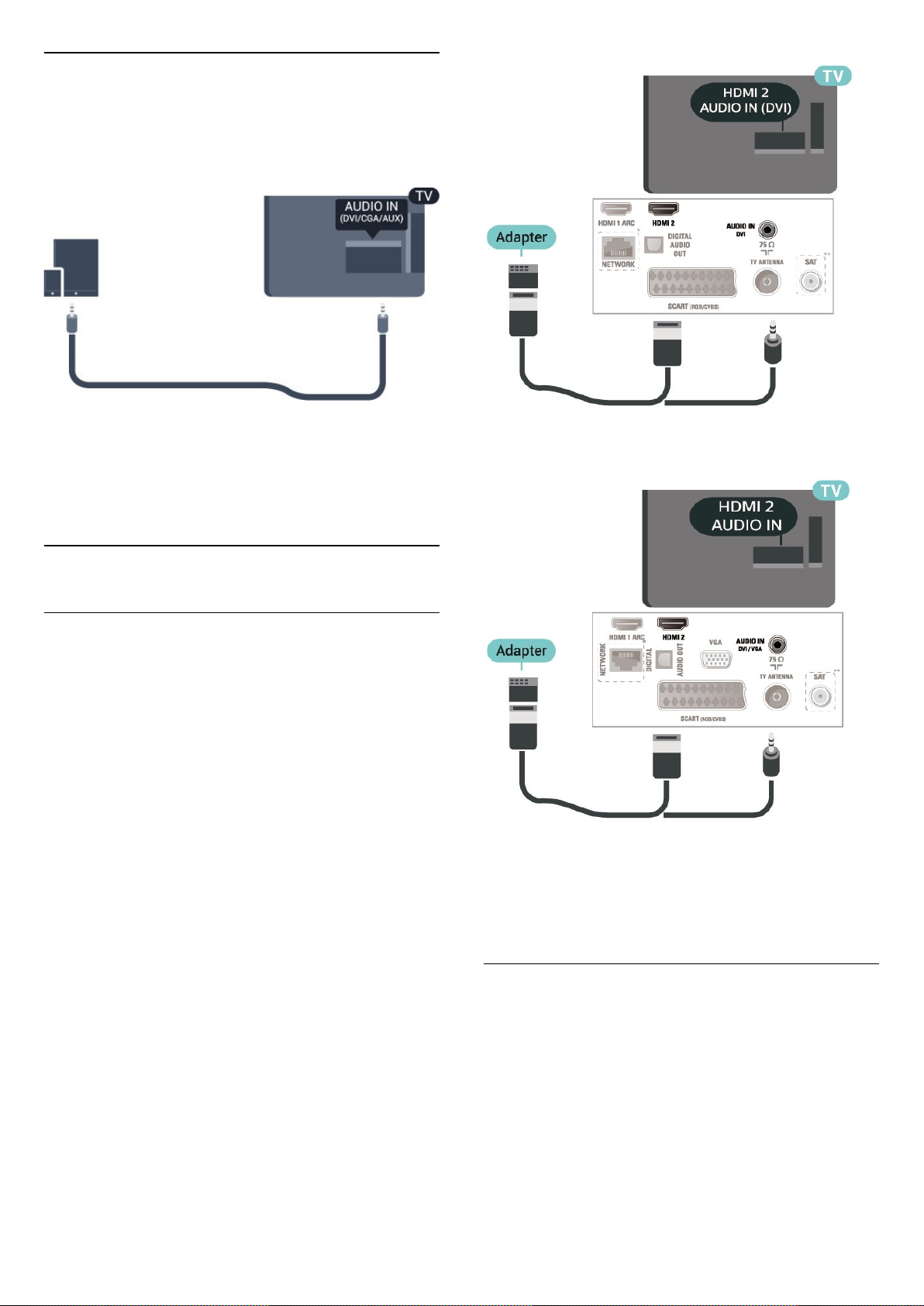
Подключение с помощью аудиокабеля
1. Подключите совместимое с AUX устройство к порту
AUDIO IN (DVI/VGA/AUX) телевизора.
2. Выберите песню на устройстве Bluetooth, и звук будет
воспроизведен на звуковой системе Bluetooth.
Внимание!
Не помещайте звуковую систему Bluetooth на мягкие
поверхности, так как это может повлиять на настройки
воспроизведения.
Для диагонали 22"/24"
5.7
Компьютер
HDMI — DVI
Если на вашем устройстве есть только разъем DVI, его
можно подключить к HDMI 2 при помощи переходника DVI
– HDMI.
Используйте адаптер DVI – HDMI, если устройство
оснащено только разъемом DVI. Используйте
подключение HDMI 2; для воспроизведения звука
используйте кабель Audio L/R (мини-разъем 3,5 мм),
подключив его к разъему аудиовхода на задней панели
телевизора.
Для 32-дюймовых моделей или больше
* Сетевой порт только на моделях для Великобритании
** Спутниковый порт для серии xxPxSxxxx
VGA (при наличии)
Используйте кабель VGA, если устройство оснащено
только разъемом VGA. Используйте подключение VGA; для
воспроизведения звука используйте кабель Audio L/R
(мини-разъем 3,5 мм), подключив его к разъему
аудиовхода на задней панели телевизора.
Для диагонали 22"/24"
19
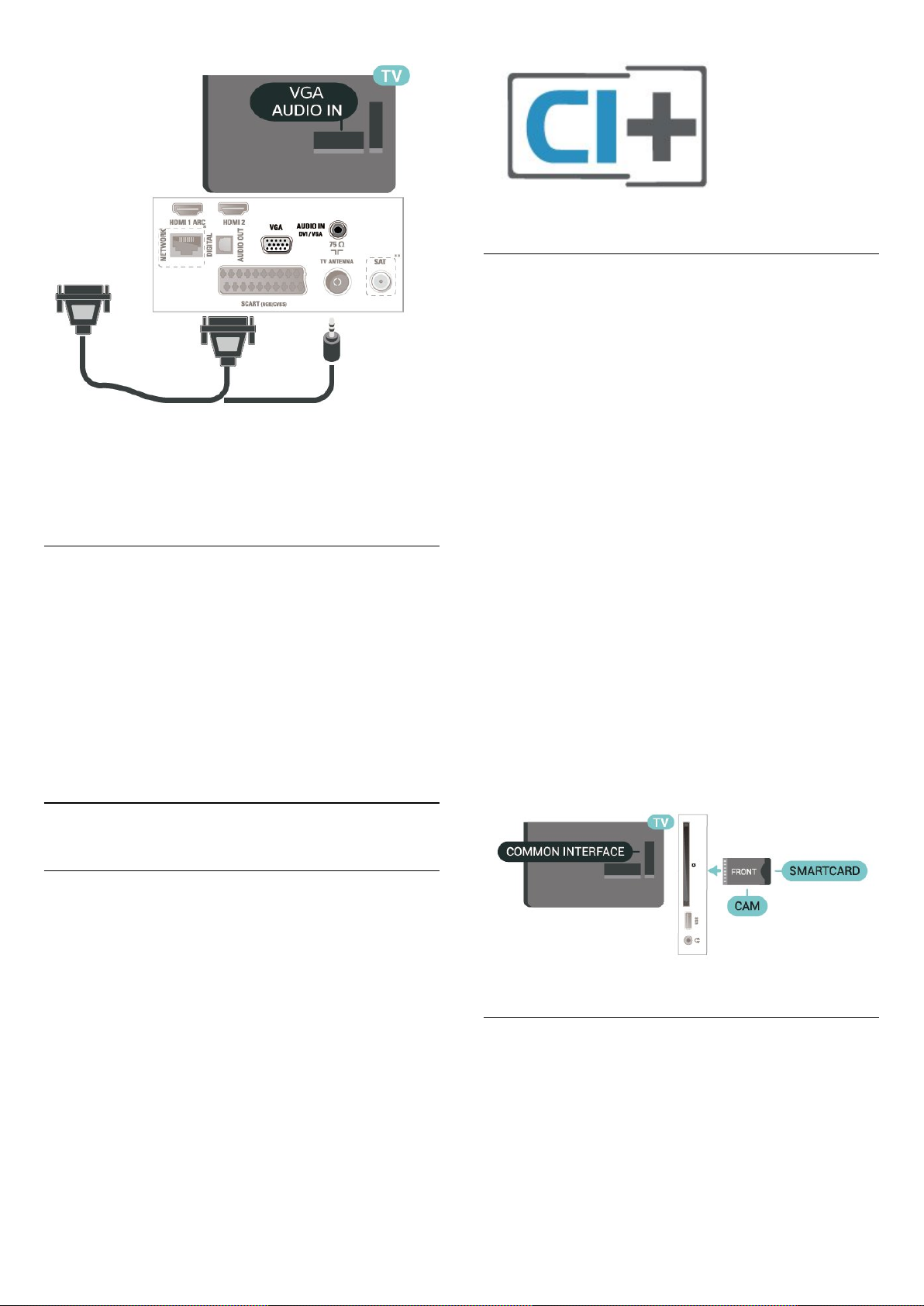
* Сетевой порт только на моделях для Великобритании
** Спутниковый порт для серии xxPxSxxxx
Оптимальные настройки
(главное
меню) > Настройки > Изображение >
Дополнительные > Компьютер
Установите значение Вкл., чтобы настроить на телевизоре
оптимальный режим изображения для использования в
качестве монитора.
* Доступно только для источников HDMI и VGA.
Смарт-карта
При приобретении подписки на платные программы
операторы цифрового телевидения предоставляют модуль
CI+ (модуль условного доступа, CAM) и смарт-карту.
Вставьте смарт-карту в модуль CAM. Следуйте
инструкциям, предоставленным оператором.
Чтобы вставить CAM в телевизор…
1. Найдите правильное положение CAM для установки в
слот. Неверная установка модуля CAM может привести к
повреждению модуля или телевизора.
2. Повернув модуль CAM лицевой стороной к себе,
аккуратно вставьте его в слот COMMON INTERFACE на
задней панели телевизора.
3. Нажмите на модуль CAM и вставьте его в слот до упора.
Не извлекайте установленный модуль CAM.
После включения телевизора до активации модуля CAM
может пройти несколько минут. Если модуль CAM
подключен, а подписка оплачена (возможны различные
варианты подписки), вы можете смотреть зашифрованные
каналы, которые поддерживаются смарт-картой CAM.
Модуль CAM и смарт-карту можно использовать только на
том телевизоре, для которого они запрограммированы.
При отсоединении модуля CAM соответствующие
зашифрованные каналы будут недоступны.
5.8
CAM со смарт-картой – CI+
Информация о CI+
Телевизор поддерживает систему условного доступа CI+.
Система CI+ позволяет просматривать программы в
формате HD, например фильмы и спортивные передачи,
которые транслируются в вашем регионе. Сигнал при этом
шифруется оператором, а затем расшифровывается
специально подготовленным модулем CI+.
При приобретении подписки на платные программы
операторы цифрового телевидения предоставляют модуль
CI+ (модуль условного доступа, CAM) и смарт-карту. Такие
программы транслируются с высоким уровнем защиты от
копирования.
Дополнительные сведения об условиях обслуживания
можно получить у оператора цифрового вещания.
Просмотр каналов при использовании
смарт-карты
Вы можете просматривать каналы, которые установлены с
карты CI/CAM.
1. Чтобы открыть список каналов, нажмите LIST во
время просмотра любого телеканала.
2. Выберите: Список каналов CI+.
20
